Mashinist
28.09.09 — 21:31
Пытался делать как в Книга знаний: v8: Работа с двумя независимыми серверами 1С:Предприятие 8.1 на одном физическом сервере
Т.е. установил 8.2
Залез в HKEY_LOCAL_MACHINESYSTEMCurrentControlSetServices1C:Enterprise 8.2 Server Agent
Исправил ImagePath
«C:Program Files1cv828.2.9.356binragent.exe» -srvc -agent -regport 2541 -port 2540 -range 2560:2591 -d «C:Program Files1cv82srvinfo»
Пререгрузился
Появcя второй ragent.exe с user name USR1CV82
Дальше захожу в консоль. там пусто
Делаю новый центральный сервер указав IP порт = 2540
Делаю новый кластер указав IP порт = 2541
Делаю новую ИБ ставлю создать базу в случае отсутствия
И получаю — Ни один рабочий процесс не доступен
Что настораживает, что когда смотрю параметры кластера так там Служебный IP порт 1564
Где я не прав?
ТелепатБот
1 — 28.09.09 — 21:31
Лефмихалыч
2 — 28.09.09 — 21:35
может аключить рабочий процесс? Там галочка есть
Mashinist
3 — 28.09.09 — 22:33
Где эта самая галочка? не понял
Mashinist
4 — 28.09.09 — 22:36
В ветке Рабочие процессы действительно пусто
Лефмихалыч
5 — 28.09.09 — 22:41
(4) так может создать процесс-то? для разнообразия. Правой кнопкой это делается
Mashinist
6 — 28.09.09 — 22:43
При заходе в ветку рабочие серверы пишет сообщение
Ошибка получения списка рабочих серверов кластера:
Ошибка информационной безы
server_addr=tcp://myserver:2541 descr=Ошибка сетевого доступа
Windows socket — 10053…
Mashinist
7 — 28.09.09 — 22:44
(5) нету там такго
там только
View
New Window from Here
Refresh
Export list…
Дарлок
8 — 28.09.09 — 22:44
когда в консоле прописываешь кластер так и пиши
127.0.0.1:2540 (вместо IP можно указать имя компа или правильный IP)
Дарлок
9 — 28.09.09 — 22:46
(8) ан нет не надо
Дарлок
10 — 28.09.09 — 22:47
(7) кластеры — ИмяПорта — рабочие серверы — имя сервера — Процессы … по нем Процессы кликаешь правой кнопкой, там добавь процесс
Mashinist
11 — 28.09.09 — 22:48
(9) Угу. Не надо т.к. оно там берет только цифры до первой точки
Дарлок
12 — 28.09.09 — 22:51
получилось процесс создать?
Mashinist
13 — 28.09.09 — 22:53
(12)
Получилось!
Сейчас попробую базу создать
Дарлок
14 — 28.09.09 — 22:54
(13) когда будешь подключать в клиенте базу в имени сервера укажи имя сервера с портом, через двоеточие по анологию с (8)
Mashinist
15 — 28.09.09 — 22:54
База не создается с тем же сообщением
Windows socket — 10053…
Дарлок
16 — 28.09.09 — 22:58
(15) у тебя один сервер 8.1 а другой 8.2 ?
Mashinist
17 — 28.09.09 — 22:58
(16) — да
Дарлок
18 — 28.09.09 — 22:59
папка «C:Program Files1cv82srvinfo» существует?
Дарлок
19 — 28.09.09 — 22:59
базу как создаешь, через консоль?
Mashinist
20 — 28.09.09 — 23:01
(18) Да и в ней reg_2541
(19) Да. Базу создаю из консоли кластера
Дарлок
21 — 28.09.09 — 23:03
(20) попробуй перезапустить службу… посмотри процесс появился или нет?
Mashinist
22 — 28.09.09 — 23:06
Иду в Кластеры — 2541 — Рабочие серверы — myserver
Вижу Менеджеры кластера и Рабочие процессы
Пытаюсь создать новый рабочий процесс
Там стоит параметр Производительность = 1000
Получаю все ту же ошибку
Windows socket — 10053
Жму пару раз… И о чудо есть рабочий процесс и называется он myserver 2
А в ветке Кластеры — 2541 — Рабочие процессы уже аж два рабочих процесса myserver 1 и myserver 2
Дарлок
23 — 28.09.09 — 23:08
гм… что то было такое… но я уже не помню особо ((
Дарлок
24 — 28.09.09 — 23:10
(22) службу перезапускал?
Mashinist
25 — 28.09.09 — 23:10
(21) служба стартует без вопросов
Mashinist
26 — 28.09.09 — 23:12
А при попытке создать базу опять Ни один рабочий процесс не доступен
Хотя в ветке Кластеры — 2541 — Рабочие процессы вижу два процесса
Дарлок
27 — 28.09.09 — 23:14
(26) гы.. там же где создовал процесс.. зайди в его свойство, и поставь галочку процесс включен
Дарлок
28 — 28.09.09 — 23:16
просто в 8.1 по умолчанию кластер находился в режиме только одного процесса … там процесс сам создовался….
в 8.2 всегда многопроцессность … и вот такой геморрой )
Mashinist
29 — 28.09.09 — 23:18
Странно все это…
Периодически при заходе в разные ветки получаю все то же Windows socket — 10053
(27) Зашел
У меня их там два
Свойства через раз выдают ошибку Windows socket — 10053, но когда я туда попадаю то вижу
Использование — Использовать
Флаг Включен выбран и недоступен
Флаг Активен не выбран и недоступен
В обеих
Процесса видимо два от того, что я еще в ветке Кластеры — 2541 — Рабочие серверы — myserver — Менеджеры кластера случайно сделал Дополнительный 1
Дарлок
30 — 28.09.09 — 23:31
>Что настораживает, что когда смотрю параметры кластера так там Служебный IP порт 1564
гм… попробуй удалить из списка кластеров сервер, и добавить заново
Mashinist
31 — 28.09.09 — 23:35
(30) там уже служебный порт 2560
Наверное изменилось после создания процесса
Дарлок
32 — 28.09.09 — 23:39
гм… в общем фиг его знает …
осталось только с бубном танцевать …
проверь еще порты на край попробуй заменить на 1640, 1641, 1660:1691.
у меня на них второй сервер
Дарлок
33 — 28.09.09 — 23:40
может с виндой не хочет дружить
Mashinist
34 — 28.09.09 — 23:50
(32) Лана… Ща все переделаю
(33) Винда Win2003 server stsndsrt edition eng SP2
Ну и все критические обновления
Правда это все через VMWare… Но 8.1 как часы. Уже больше года
Это я так тестовый сервер поднял.
Mashinist
35 — 29.09.09 — 00:08
(32) шайтан!
Заработало!
СПАСИБО за помощь!
База создалась прямо из стартера 1С 8.2
KoldunOne
36 — 29.09.09 — 02:06
)))
Ошибка получения списка рабочих процессов
1С 8.3 : Ошибка соединения с сервером 1С:Предприятие Не запущен ни один рабочий процесс.
Бывает, однажды, ни с того и с чего программа 1С нам выдает: Ошибка соединения с сервером 1С:Предприятие Не запущен ни один рабочий процесс. Соединение с базой невозможно.
Несколько вариантов поиска ошибок и решений:
1. Глюк сервака — всякое бывает
Остановите в диспетчере задач процессы: ragent rphost rmngr и Запустите службу «Агент сервера 1С:Предприятие»
2. При внезапном отключения питания или аналогичных ситуациях — повредился файл srvribrg.lst
Нужно удалить все из папки srvinfo
Для Windows зайдите в каталог c:program files1c1cv82srvinfo, если Linux — то файлы лежат в домашнем каталоге пользователя от имени которого запускается сервис: usr1cv8/home/.1cv8/1C/1cv8 .
Запустите службу «Агент сервера 1С:Предприятие».
Через Администрирование серверов 1С Предприятия по новой создать кластер 1С и добавить информационные базы
3. Переименовали сервер на котором служба агента 1С
После переименования сервера Windows Server 2008 с установленным 1С:Предприятие 8.2, перестала работать служба «Агент сервера 1С:Предприятие 8.2». Она запускается, работает несколько секунд и останавливается. Если подключаться к серверу 1С:Предприятие 8.2 через консоль серверов, то возникает ошибка:
Ошибка соединения с сервером 1С:Предприятие 8.2 server_addr=tcp://SERVER:1540 descr=Ошибка сетевого доступа к серверу (Windows Sockets — 10061(0x0000274D). Подключение не установлено, т.к. конечный компьютер отверг запрос на соединение.) line=590 file=.SrcDataExchangeTcpClientItmpl.cpp
При подключении к базе на этом сервере имеем следующую ошибку:
Не запущен ни один рабочий процесс. Соединение с базой невозможно.
Данная проблема связана с тем, что настройки кластера серверов 1С:Предприятие хранятся в файлах в каталоге srvinfo (путь к нему указывает параметр -d в свойствах службы «Агент сервера 1С:Предприятие»). Поэтому после изменения имени компьютера надо выполнить дополнительно следующие действия:
Для Windows зайдите в каталог c:program files1c1cv82srvinfo, если Linux — то файлы лежат в домашнем каталоге пользователя от имени которого запускается сервис: usr1cv8/home/.1cv8/1C/1cv8 .
Отредактируйте в любом текстовом редакторе два файла: srvinfosrvribrg.lst и srvinforeg_15411CV8Reg.lst. Замените в этих файлах старое имя сервера на новое.
Запустите службу «Агент сервера 1С:Предприятие».
После выполнения указанных действий — Все будет
Guesto.ru
Guesto notes
1С. Ошибка определения принадлежности клиентского и серверного процессов одному компьютеру
При запуске одной из баз на платформе 8.3.4 в клиент-серверном варианте получил сообщение об ошибке «Ошибка определения принадлежности клиентского и серверного процессов одному компьютеру»

При поиске в ошибках платформы 8.3.4 находим следующее:
10118349 Клиентский и серверный процессы одного компьютера
Проблема:
В клиент-серверном варианте информационной базы после изменения конфигурации сети на серверном или клиентском компьютере, например, после появления на компьютере новых локальных IP-адресов, может происходить ошибка
Ошибка определения принадлежности клиентского и серверного процессов одному компьютеру.
Дата публикации:
2013-10-17
Решение
- Быстрый вариант. Остановить службу сервера, руками остановить процессы сервера 1С(rphost, ragent, rmngr) и запустить службу сервера;
- Предпочтительный вариант. Скачать и установить актуальную версию платформы, ведь ошибка находится в разделе « Известные ошибки версии 8.3.4, планируемые к исправлению в версии 8.3.5″ . Ошибка возникает вплоть до 8.3.10. более поздних версий пока нет)
- Правильный вариант решения был предложен в комментарии Константина, методом внесения изменений в файл C:WindowsSystem32Driversetchosts
Например наш сервер называется SERVER_1C, а его IP-адрес 192.168.1.22, то файл будет выглядеть так:
Источник: v8.1c.ru
Комментарии 13
То же самое случилось на платформе 8.3.5, значит ошибку не исправили.
Помог перезапуск сервисов rphost, ragent и rmngr.
Спасибо за информацию!
Алексей, видимо не исправили, но после обновления на 8.3.5 ошибки не получал. Может сеть успокоилась)
Может быть, но больше склоняюсь к проблеме платформы, уж очень она капризная ко всякого рода окружению.
От версии к версии разработчики не только копируют ошибки, но и создают новые.
Им нужно на что то жить, сделай все нормально ИТС продаваться не будет и сторонние програмисты от голода умрут.
У 1С весь бизнес построен на создании и борьбе с собственными ошибками
Необходимо в файл C:WindowsSystem32Driversetchosts добавить две строки
IP-адрес ИмяСервера
127.0.0.1 localhost
вместо IP-адрес и ИмяСервера — данные вашего сервера (напр. 192.168.1.22 SERVER)
Константин, спасибо. Добавил как вариант решения.
Добавлю от себя. Ошибка иногда имеет немного другие симптомы, смотрите здесь. В той же теме указывается корень проблемы, а именно: «Задача состоит в том, чтобы добиться правильного адреса при пинге через имя».
Четыре часа бился с этой проблемой, и благодаря из последнему утверждению обнаружил, что ping сервера по имени с самого сервера выдается в формате ipv6. Т.е. комнада ping myserver из сети выдавала ipv4 ответы, а на самом myserver выдавала ipv6.
Решение. Отключение ipv6 в настройках адаптера мало. Необходимо полное отключение. Внизу страницы описана ручная инструкция, для тех кто не хочется качать майкрософтовский установщик, суть в изменении одного параметра реестра.
Надеюсь, своим постом сэкономлю время кому-нибудь.
UPD. 2015-07-24. Комментарий изменен Guesto. Закрыты теги)
Пардон теги не закрыл, а предпросмотра у вас нет
Роман, спасибо за полезный комментарий. На досуге ознакомлюсь и добавлю в статью как update.
Теги поправлю)
Роман, благодарю, решило мою проблему. Была еще при создании базы на postgreSQL похожая проблема. Тоже был конфликт с IPv6(но решил другим способом, добавлением правила в pg_hba). Но я так думаю и это подойдет.
Можно просто IP на компьютере изменить на другой. Нам помогло
Спасибо добрый человек!))) Неделю боролись с повальным падением сессий, перепробовали всё и тут как чудо ваша публикация!
Записки IT специалиста
Технический блог специалистов ООО»Интерфейс»
- Главная
- Настройки сервера 1С:Предприятие 8 «по умолчанию» для работы с лицензиями уровня ПРОФ
Настройки сервера 1С:Предприятие 8 «по умолчанию» для работы с лицензиями уровня ПРОФ
- Автор: Уваров А.С.
- 10.09.2019
 10 сентября 2019 года вступило в силу анонсированное ранее программное разделение пользовательских лицензий 1С:Предприятие 8 по уровням ПРОФ и КОРП. Нельзя сказать что это произошло неожиданно, данная информация появилась в конце февраля и доводилась до сведения пользователей в том числе и средствами платформы, которая выводила предупреждения при запуске информационной базы, но многие оказались не готовы к изменениям. Данная статья призвана помочь в этой ситуации и расскажет, как правильно выставить настройки, чтобы снова все заработало.
10 сентября 2019 года вступило в силу анонсированное ранее программное разделение пользовательских лицензий 1С:Предприятие 8 по уровням ПРОФ и КОРП. Нельзя сказать что это произошло неожиданно, данная информация появилась в конце февраля и доводилась до сведения пользователей в том числе и средствами платформы, которая выводила предупреждения при запуске информационной базы, но многие оказались не готовы к изменениям. Данная статья призвана помочь в этой ситуации и расскажет, как правильно выставить настройки, чтобы снова все заработало.
Прежде всего давайте разберемся, что такое лицензии уровня КОРП. Это новый тип лицензий на платформу, введенный еще в 2014 году и предусматривающий предоставление пользователю дополнительных возможностей, а именно:
- фоновое обновление конфигурации базы данных;
- дополнительное управление распределением по рабочим серверам кластера в разрезе информационных баз, видов клиентских приложений и фоновых заданий:
- сервисов кластера;
- соединений с информационными базами;
- гибкое управление нагрузкой в кластере:
- безопасный расход памяти за один вызов;
- количество ИБ на процесс;
- объем памяти рабочих процессов, до которого сервер считается производительным;
- максимальный объем памяти рабочих процессов;
- стратегия балансировки (по памяти, по производительности);
- внешнее управление сеансами;
- механизм управления потреблением ресурсов;
- профили безопасности;
- возможность обновления тонкого клиента с сервера;
- возможность публикации списка баз и обновлений тонкого клиента через http;
- возможность использования «1С:Сервера взаимодействия».
Но долгое время данное разделение только декларировалось в лицензионном соглашении (которое никто не читает) и по факту все эти возможности были доступны любому пользователю 1С, как говорится, из коробки. Многие из этих возможностей активно использовались пользователями, подразумевающими их как нечто само собой разумеющееся и с сегодняшнего дня это способно вызвать массу проблем. А именно невозможность запустить базу с ошибкой:
Операция не может быть выполнена с текущим составом лицензий.
Свойства кластера ‘Допустимое отклонение количества ошибок сервера’, ‘Режим распределения нагрузки’ или свойства рабочего сервера ‘Максимальный объем памяти рабочих процессов’, ‘Безопасный расход памяти за один вызов’, ‘Объем памяти рабочих процессов, до которого сервер считается производительным’, ‘Количество ИБ на процесс’ содержат значения, отличные от значений по умолчанию. Использование этих функций возможно только для лицензий на платформу уровня КОРП. Обратитесь к администратору для решения вопросов приобретения и установки лицензий уровня КОРП.
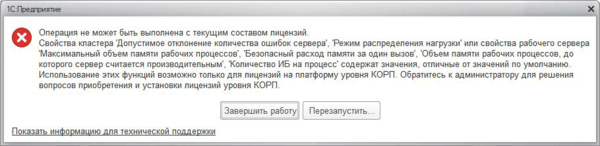 Мы, в рамках этой статьи, не будем обсуждать обоснованность такого разделения, хотя, на наш взгляд, лицензии ПРОФ получились очень сильно ограниченными. Но выразим свое недоумение тем, что фирма 1С не предусмотрела легкой возможности перехода. Достаточно одной кнопки или пакетного файла в составе поставки конфигурации, которые бы возвращали настройки сервера 1С в состояние, соответствующее ограничениям лицензии ПРОФ, сколько неприятных моментов и простоев удалось бы избежать, не говоря о негативе в адрес фирмы. На худой конец можно было бы автоматически сбросить настройки на нужное состояние.
Мы, в рамках этой статьи, не будем обсуждать обоснованность такого разделения, хотя, на наш взгляд, лицензии ПРОФ получились очень сильно ограниченными. Но выразим свое недоумение тем, что фирма 1С не предусмотрела легкой возможности перехода. Достаточно одной кнопки или пакетного файла в составе поставки конфигурации, которые бы возвращали настройки сервера 1С в состояние, соответствующее ограничениям лицензии ПРОФ, сколько неприятных моментов и простоев удалось бы избежать, не говоря о негативе в адрес фирмы. На худой конец можно было бы автоматически сбросить настройки на нужное состояние.
Но это еще не все. В ряде случаев данный переход способен оказаться бомбой замедленного действия. Это обусловлено двумя особенностями:
- защита реализована начиная с версий 8.3.12.1852, 8.3.13.1791 и 8.3.14.1592 платформы;
- до 10 сеансов включительно доступен полный функционал уровня КОРП;
Таким образом вопрос не исчерпывается только датой 10.09.2019, наоборот, все только начинается. Вышел из отпуска сотрудник — программа перестала работать, обновили платформу — все сломалось. В ближайшее время мы станем свидетелями массы таких историй. Поэтому давайте рассмотрим, какие настройки следует вернуть в состояние «по умолчанию» и что под ним подразумевается, чтобы вы быстро могли восстановить работоспособность вашего сервера.
Далее везде представлены настройки для платформы 8.3.13.1926, внешний вид и состав настроек других версий платформы, в частности 8.3.15 может отличаться, но настройки разделения функционала КОРП — ПРОФ это не затрагивает.
Настройки кластера
Скажем честно, данные настройки не блещут обилием возможностей и большинство из них под ограничения не попали.
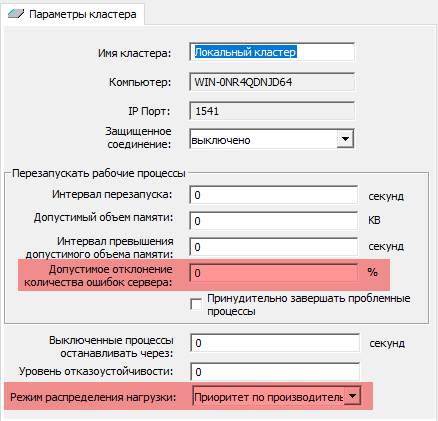 Ограничениями лицензии ПРОФ являются:
Ограничениями лицензии ПРОФ являются:
- Допустимое отклонение количества ошибок сервера, значение по умолчанию 0;
- Режим распределения нагрузки, значение по умолчанию Приоритет по производительности.
Настройки сервера
А вот здесь все гораздо хуже, практически все возможности настройки сервера у пользователей ПРОФ забрали.
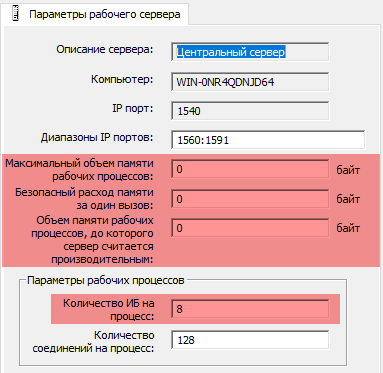 Под ограничения попали:
Под ограничения попали:
- Максимальный объем памяти рабочих процессов, значение по умолчанию ;
- Безопасный расход памяти за один вызов, значение по умолчанию ;
- Объем памяти рабочих процессов, до которого сервер считается производительным, значение по умолчанию ;
- Количество ИБ на процесс, значение по умолчанию 8.
Любые значения, отличные от значений по умолчанию, являются недопустимыми.
Столь жесткое ограничение вызывает самое большое количество нареканий, по сути пользователей ПРОФ лишили какой-либо возможности регулировать потребление ресурсов сервером, что больнее всего скажется на пользователях 32-битной версии сервера, в большинстве случаев им придется переходить на 64-битную версию с существенной доплатой.
Настройки информационной базы
Мы не думаем, что кто-то реально столкнется с этим ограничением, но приведем его на всякий случай.
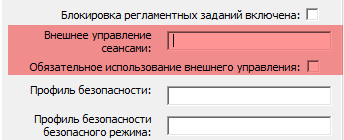 Во всех информационных базах должны быть установлены следующие значения:
Во всех информационных базах должны быть установлены следующие значения:
- Внешнее управление сеансами — пустая строка;
- Обязательное использование внешнего управления — флаг снят.
Еще раз обращаем ваше внимание, что если данные значения отличаются даже в одной информационной базе, то запуск всех остальных информационных баз также будет невозможен.
Настройки публикации на веб-сервере
Возможность работы базой, опубликованной на веб-сервере, также широко используется пользователями. Но и здесь появились ограничения и при попытке запуска такой базы вы можете столкнуться с ошибкой:
 Поэтому, если вы использовали обновления тонкого клиента с сервера или публикацию на веб-сервере списка баз, то от этих возможностей придется отказаться.
Поэтому, если вы использовали обновления тонкого клиента с сервера или публикацию на веб-сервере списка баз, то от этих возможностей придется отказаться.
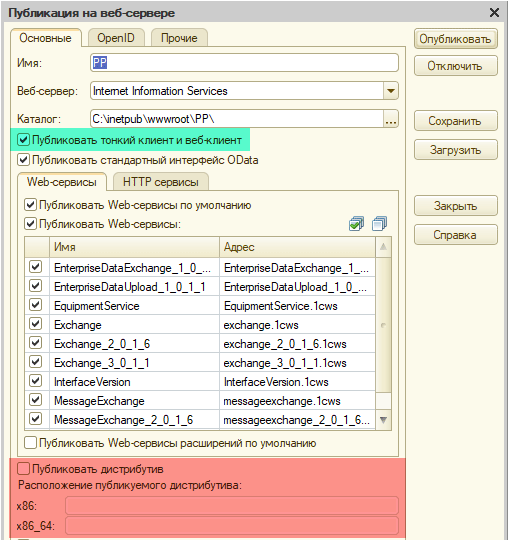 В частности, это относится к настройкам Публиковать дистрибутив, которые не следует путать с опцией Публиковать тонкий клиент и веб-клиент, если вы снимите этот флажок, то подключение к базе тонким и веб-клиентом будет невозможно.
В частности, это относится к настройкам Публиковать дистрибутив, которые не следует путать с опцией Публиковать тонкий клиент и веб-клиент, если вы снимите этот флажок, то подключение к базе тонким и веб-клиентом будет невозможно.
Надеемся, что данная статья будет вам полезна, также она будет дополняться новыми данными по мере их появления и приобретения нами и нашими коллегами нового опыта.
Консоль сервера 1С 8.3 Предприятие


- Оценка соответствия параметров серверного оборудования требованиям системы и плановых нагрузок;
- Выбор сервера для 1С и помощь в приобретении комплектующих
Консоль управления сервером 1С или консоль администрирования серверов 1С, или консоль кластера серверов 1С – это утилита, входящая в состав 1С Предприятие 8.3, которая необходима для:
- Управления сеансами;
- Управления списком баз;
- Создания кластеров 1С для отказоустойчивой архитектуры и для масштабируемости;
- Гибкой настройки работы рабочих процессов;
- Ограничения потребления ресурсов;
- Разграничения выполняемых задач рабочими серверами (чтобы выносить отдельные сервисы на различные рабочие сервера);
- Управления профилями безопасности.
Управление базами данных в консоли кластера
При работе в клиент-серверной архитектуре пользователи, скорей всего, так или иначе, сталкиваются с консолью администрирования серверов, как минимум, когда добавляют новую базу в список информационных баз. Чтобы добавить новую базу, необходимо кликнуть правой кнопкой мышки на информационные базы и выбрать пункт «Создать».
В этом окне заполняются настройки подключения к СУБД, а при ее отсутствии можно воспользоваться опцией «Создать базу в случае ее отсутствия». Остальные настройки можно оставить по умолчанию.
Также можно открыть окно этих же настроек уже созданной информационной базы, для чего необходимо кликнуть правой кнопкой мыши на информационную базу и выбрать пункт меню «Свойства».
Здесь мы может установить блокировку начала сеансов (установить блокировку на определенный период). Пока установлена блокировка, ни один сеанс не сможет подключиться к базе.
Можно задать определенное сообщение, которое увидит пользователь при подключении.
Эта опция может применяться, например, при проведении каких-либо регламентных работ с базой (как правило, это обновление базы). Но когда требуется вход администраторов в базу с наложенной блокировкой сеансов, нужно воспользоваться опцией «Код разрешения». Указав код, в будущем, используя его, можно будет работать с базой. Например, установим код разращения 123, чтобы позже зайти в базу. С кодом разрешения необходимо использовать параметр /UC.
Параметр блокировки – произвольный параметр, который можно использовать в программном коде. Блокировка получится при использовании функции ПолучитьБлокировкуСеансов().
Блокировка регламентных заданий включена – означает, что в нашей базе данных не будут выполняться регламентные задания.
Рассмотренные опции используются наиболее часто. Остальные в жизни применяются очень редко, и информацию о них можно почитать на ИТС.
Работа с сеансами консоли администрирования
В консоли администрирования можно управлять подключенными сеансами определенной БД, а также общими сеансами на данном кластере.
Окно с сеансами выглядит так:
Из этого окна можно получить большой объем информации, начиная с того, какого пользователя этот сеанс, и заканчивая данными потребления памяти сеансом, а также – сколько было получено данных СУБД, сколько было затрачено процессорного времени и многое другое.
Здесь же можно завершать сеансы (начиная с версии платформы 1С:Предприятие 8.3 (8.3.13) и задать текст сообщения, который пользователь увидит при закрытии тонкого клиента 1С.
Профили безопасности
С помощью профилей безопасности можно настроить, какие модули могут расширяться расширениями, ограничивать расширения определенных модулей конфигурации, ограничивать доступ к файловой системе из прикладного кода, ограничивать доступ к COM объектам, к внешним компонентам, к сторонним приложениям и т.д.
Рабочие процессы (объединение в кластер)
В платформе 1С 8.2 можно было вручную создавать рабочие процессы сервера приложений (рабочий процесс rphost). В 8.3 рабочие процессы создает ragent. Количеством одновременно работающих процессов можно управлять косвенно, через настройки рабочих серверов.
При использовании настроек, заданных по умолчанию, будет использован один rphost на 8 информационных баз или на 128 соединений. Если у вас 32-разрядная ОС (т.е. существуют ограничения по потреблению оперативной памяти на один процесс), рекомендуется изменить эти значения, например, установить одну базу на процесс и уменьшить количество соединений. Оптимальное количество соединений подбирается эмпирически и во многом зависит от конкретной конфигурации и количества фоновых заданий.
Поскольку мы рассматриваем свойства рабочих процессов, стоит упомянуть про другие настройки:
Максимальный объем памяти рабочих процессов, значение в байтах (доступный всем рабочим процессам кластера на данном рабочем сервере).
Может принимать значение от -1 до 9 223 372 036 854 775 807:
- -1 – без ограничений;
- 0 – определяется автоматически как 80% объема оперативной памяти сервера.
Безопасный расход памяти за один вызов значение в байтах.
Может принимать значение от -1 до 9 223 372 036 854 775 807:
- -1 – любой вызов сервера считается опасным, если за время вызова сервера достигнут максимальный объем памяти рабочего процесса;
- 0 – значение объема определяется автоматически, как 5% максимального объема памяти рабочих процессов на данном рабочем сервере.
Если за время вызова объем памяти превысил параметр Безопасный расход памяти за один вызов, и общее потребление памяти всеми процессами rphost превысило значение, установленное в Максимальный объем памяти рабочих процессов, такой вызов будет прерван.
Объем памяти рабочих процессов, до которого сервер считается производительным, измеряется в байтах. Значение 0 показывает, что ограничение не установлено. Общий объем памяти, занятый всеми рабочими процессами этого рабочего сервера, по достижению которого на этот рабочий сервер перестанут назначаться новые соединения.
Флаг менеджер под каждый сервис означает, что будет назначен отдельный экземпляр менеджера кластера (процесс rmngr) под каждый сервис. Список сервисов, которые выполняются в кластере:
Флаг Центральный сервер означает, что данный сервер сможет применять соединения и выполнять синхронизацию реестра кластера.
Настройки рабочих процессов можно применять только при использовании КОРП лицензий! Если у вас ПРОФ лицензия, настройки будут доступны, однако на пользование ими у вас не будет прав.

Объединение серверов в кластер
Сервера 1С можно объединять в кластер для решения задач масштабируемости (распределения нагрузки) и отказоустойчивости. Объединяются сервера в кластер просто, достаточно создать рабочий сервер.
Если в новом сервере не устанавливать опцию «центральный сервер», то такой сервер будет считаться рабочим и не сможет принимать на себя подключение сеансов. Такая архитектура взаимодействия серверов применяется для масштабируемости, она не может быть отказоустойчивой, поскольку для этого должны быть центральные сервера, а также задан уровень отказоустойчивости в свойствах кластера.
Уровень отказоустойчивости задается как количество центральных серверов -1.
В окне настроек также можно задавать ограничения потребления ресурсов на рабочий процесс (rphost). Настройки будут заданы на весь кластер.
Интервал перезапуска – интервал в секундах, через который будет перезапущен рабочий процесс. Отсчет начинается с момента установки данной опции.
Допустимый объем памяти стоит устанавливать из расчета, что в случае срабатывания условия превышения показателя будет запущен еще один процесс rphost того же объема, т.е. момент времени у нас будет два процесса, пока соединения со старого не переключатся на новый.
Интервал превышения допустимого объема памяти – интервал в секундах, в течение которого допустимо потребление памяти, установленное в параметре Допустимый объем памяти.
Интервал превышения допустимого объема памяти. Если значение свойства Допустимого отклонения количества ошибок сервера равно 0, то проверка отклонения количества ошибок не выполняется. Вне зависимости от установленного значения этого свойства рабочий процесс, который совершает не более 1 ошибки на 100 запросов, считается функционирующим нормально и не признается проблемным. Рассмотрим пример работы свойства Допустимое отклонение количества ошибок сервера. Допустим, на 100 запросов фиксируется, в среднем, 2 ошибки за последние 5 минут. Если свойство Допустимое отклонение количества ошибок сервера установлено в значение 50, то проблемным будет считаться тот рабочий процесс, для которого будет фиксироваться более 3 ошибок на 100 запросов.
Перезапуск процессов происходит «мягко»:
- Запускается новый процесс rphost;
- Старый процесс rphost выключается, но не завершается;
- Соединения назначаются на только что созданный процесс rphost, который сразу полноценно включается в работу;
- Старый процесс будет поддерживать существующие на нем вызовы. Поддержка работы уже назначенных вызовов будет происходить в течение времени, установленного в параметре «Выключенные процессы останавливать через» секунд.
Назначение отдельных сервисов на различные рабочие сервера
При объединении нескольких серверов в кластер, мы можем выносить определенные сервисы на отдельные сервера. Например, мы можем вынести работу фоновых заданий на отдельный сервер или сделать сервер лицензирования (сервер, который будет раздавать клиентские лицензии). Полный список сервисов, которые выполняет сервер и которые можно переназначать:
Назначение сервиса на определенный рабочий сервер выполняется через требования назначения функциональности.
В статье были рассмотрены основные возможности консоли администрирования, но эта тема очень обширная и исчерпывающую информацию о конкретной функциональности утилиты администрирования можно найти на ИТС.
Ошибки 1С 8.3 и их исправление
Любая программа, установленная на компьютер, может время от времени работать неправильно. Периодические сбои, которые приводят к невозможности использования ПО, называются ошибки. Чтобы суметь диагностировать и устранять ошибки в 1С, пользователь должен хотя бы немного разбираться в особенностях работы программ. Наличие минимальных знаний позволяет решать проблемы самостоятельно.
Прежде чем рассматривать основные разновидности ошибок, стоит заметить, что они отличаются между собой по происхождению. Приложение может привести к физическому или логическому сбою. В результате 1С просто не запускается или начинает работать в режиме «Конфигуратор». Пользовательский режим бывает недоступен или, при использовании определенных команд, будет появляться сбой.
Чтобы научиться быстро исправлять ошибки в 1С необходимо изначально их проанализировать. Часто во всплывающем окне написана суть некорректного поведения, что помогает решить проблему.
Причины появления ошибки в 1С
Разберем основные моменты, связанные с частым появлением сбоев при работе с базой данных. Они возникают в разных ситуациях, и определить их истинную причину не всегда возможно.
Одна из самых частых причин нарушение работы связанна с компьютером, на который установлена база данных 1С. Рабочая область может автоматически закрываться из-за нехватки оперативной памяти на сервере. Все возникающие неисправности должны быстро устраняться. В противном случае есть вероятность потери данных.
Часто возникающие ошибки 1С
Все имеющиеся сбои выводят на экран разные уведомления. Одинакового текста не бывает. Чтобы проще ориентироваться, разделим существующие ошибки 1С на следующие пункты:
- Недостаточно памяти.
- Ошибка доступа.
- Ошибка формата потока.
- Ошибка СУБД: Файл базы данных поврежден.
- Неправильное отображение блоков формы.
- Внутренняя ошибка компоненты dbeng.
- Dump при запуске.
- Неверный формат хранилища.
- Ничего не работает.
Для того, чтобы научиться исправлять возникающие ошибки, рассмотрим каждый пункт по отдельности.
Недостаточно памяти
Подобный сбой проявляется только в том случае, если на выполнение операций с программой выделено мало оперативной памяти. Приложение не может обрабатывать большие объемы информации, поэтому выдает «Недостаточно памяти 1С». Это случается при формировании отчета, обработки «тяжелого» файла, обновлении конфигурации и т.д. Причина – мощности компьютера недостаточно.
Пользователь может самостоятельно решить проблему с памятью. По умолчанию операционная система выделят фиксированное значение гигабайт на обслуживание приложения: 32 bit ОС – 2 Гб, 64 bit – 4 Гб.
Увеличить размер выделенной памяти можно вручную. Для этого запускается адресная строка (Пуск – Выполнить, вводиться фраза cmd). После нажатия «Ентер» достаточно ввести фразу bcdedit /set increaseuserva 4096 и подтвердить действие (клавиша «Enter»). Цифра 4096 – новый выделяемый объем «оперативки». Выполняется перезагрузка системы. Проблема должна быть устранена.
Ошибка доступа
Она возникает, если учетная запись не имеет достаточно прав. Проявляется при выполнении определенного действия, которое доступно только ограниченному кругу пользователей. Для исправления ситуации достаточно изменить роль выбранного профиля в конфигураторе (вкладка «Администрирование – Пользователи»). В некоторых случаях это увеличивает безопасность базы данных, если необходимо защитить файлы от изменения сторонними людьми.
Ошибка формата потока
Когда пользователь только запускает программу, на экране может появиться окно сбоя. Оно предлагает завершить работу или перезапустить. Причиной выступает некорректное завершение работы приложения.
Устранение подобной ошибки 1С выполняется простой чисткой кэша. Для этого необходимо перейти в папку, где хранятся временные файлы. В Windows 7 и выше она находится по адресу C:UsersUsernameAppDataLocal1C или C:UsersUsernameAppDataRoaming1C. Для Windows ХР другой путь – Local SettingsApplication Data1C. Все файлы, начинающиеся на 1cv8, кроме «1Cv8.1CD» полностью удаляются.
Если «Ошибка формата потока» возникает в процессе работы, то нужно провести тестирование (Администрирование – Тестирование и исправление), выбрать первые 2 галочки и запустить процесс.
Ошибка СУБД: Файл базы данных поврежден
Если всплывает информационное окно с подобной надписью, неисправность базы данных решается тестированием файла и всей информационной базы. Такое мероприятие может проводиться 2 способами:
- Запуск утилиты chdbfl.exe. Эта программа предназначена для того, чтобы проверять целостность базы данных при совместном ее использовании с информационной базой. Данный метод хорош тем, что дает возможность решать сбои даже в тех ситуациях, когда конфигуратор запустить невозможно. Сначала выполняется резервное копирование информации. В папке, где установлен 1С (директория bin) находится файл chdbfl.exe. Он запускается, в окне прописывает путь к файлу базы данных и ставится галочка, чтобы провести исправление ошибок. Нажимается кнопка «Выполнить». После завершения процесса все должно заработать. Если нет – используется конфигуратор.
- Через конфигуратор. Нужное окно вызывается после нажатия «Администрирование – Тестирование и исправление». На экране появляется форма, где выставляются галочки на следующе строчки: «Реиндексация таблиц…», «Проверка логической целостности…», «Проверка ссылочной…», «Реструктуризация таблиц…», «Тестирование и исправление» и 2 раза «Создать объекты». Нажимается кнопка «Выполнить». После завершения процедуры сбой устраняется.
Неправильное отображение блоков формы
Такая неисправность возникает от разных факторов. Чтобы привести программу к нормальной работоспособности, пользователю необходимо последовательно выполнить несколько команд. После проведения каждой проверяется устранение сбоя:
- Очистка кэш файлов. Они хранятся в той же папке, путь к которой расписан выше «Ошибка формата потока». Зачастую такая процедура помогает вернуть нормальную работоспособность 1С.
- Вход с другой учетной записи. Можно использовать любой доступный профиль (лучше всего администратора).
- Вход в базу данных с другого компьютера. Это позволяет исключить ошибку, возникающую на определенном оборудовании.
Если приведенные методы не помогают, рационально будет провести обновление платформы.
Внутренняя ошибка компоненты dbeng
Подобное сообщение говорит о повреждении структуры базы данных. Приведенный в названии документ хранится в папке с программной. Решение сбоя находится простой переустановкой платформы. Если такой метод не помог, можно воспользоваться тестированием и исправлением базы данных.
Dump при запуске
Возвращение 1С в рабочее состояние проводится простым обновлением MS Visual Studio (Visual C++) и дополнительными манипуляциями. Чтобы отследить конкретный файл, в котором возникает ошибка, открывается «Просмотр событий». Для этого пользователь переходит в «Панель управления – Система и безопасность – Администрирование». С левой стороны раскрывается «Журнал Windows – Приложение».
На экране появляется список ошибок и точное расположение поврежденного файла. После установки новой версии MS Visual Studio (Visual C++) с папки System32 копируется одноименный файл dll и вставляется в папку платформы 1С. Проблема решилась.
Неверный формат хранилища
В появившемся окне обязательно будет надпись, содержащая «AppData/Local/». Она указывает на точное расположение проблемного файла. В этом сообщении уже написан правильный путь решения. Пользователю достаточно перейти по указанному адресу и удалить временные файлы. Очистка кэша помогает решить множество проблем.
Ничего не работает
Если программа перестала нормально работать без видимых причин, значит пользователю придется самостоятельно искать неисправность. Для восстановления работоспособности базы данных проводятся следующие мероприятия:
- чистится кэш;
- открывается файл chdbfl.exe из папки установки приложения и выполняется исправление;
- выполняется запуск «Конфигуратора» для тестирования и исправления сбоев;
- обновление «1С».
Если это не критичная ошибка, она должна исправляться при установке актуальной версии программного комплекса. В остальных ситуациях необходимо пользоваться помощью профессиональных мастеров, которые отлично понимают принцип подобных продуктов.
После установки сервера 1С на Linux у пользователей могут возникнуть проблемы при попытке подключиться к нему. Данные проблемы могут быть связаны как с настройками на сервер или клиентском компьютере, так и с настройками сетевой инфраструктуры. Рассмотри наиболее часто встречающиеся ошибки и методику поиска и исправления причин этих ошибок.
Оглавление:
1. Этот хост неизвестен / No such host is known
2. Ошибки соединения с сервером 1С/ рабочим процессом 1С
2.1. Попытка установить соединение была безуспешной.
2.2. Сервер 1С:Предприятия не обнаружен
2.3. Ошибка установки соединения
2.4. Методика устранения ошибок соединения с сервером 1С
Этот хост неизвестен / No such host is known
Пример полного текста ошибки:
Ошибки соединения с сервером 1С:Предприятия 8.3:
server_addr=tcp://sony2 descr=11001(0x00002AF9):
Этот хост неизвестен
line=1068 file=srcDataExchangeCommon.cpp
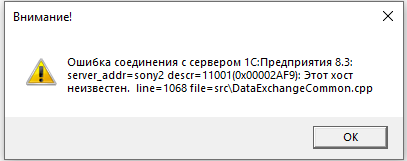
Ошибка при выполнении операции с информационной базой.
server_addr=tcp://1s-on-1c-1 descr=11001(0x00002AF9): No such host is known line=1068 file=srcDataExchangeCommon.cpp

Описание:
Ошибка может возникать как при работе с консолью администрирования 1С:Предприятия(добавление сервера, создание базы…), так и при запуске информационной базы.
Такая ошибка характерна, когда компьютер пользователя не обладает информацией о соответствии ip-адреса dns-имени сервера.
Решение:
Настроить DNS-адресацию или прописать адреса в файл hosts.
О том, как и почему это надо сделать — можно почитать тут Настройка DNS-адресации на сервере 1С.
В случае, если кажется, что все имена прописаны верно, необходимо:
1. Проверить еще раз. Скорее всего, где-то ошибка.
2. Сравнить, как хост прописан на самом сервере и на компьютере пользователя. Имена должны быть одинаковыми.
Часто ошибка связана с тем, указан в имени доменный суфикс или нет.
3. Проверить в консоли администрирования 1С: Предприятия — как у вас собран кластер 1С:Предприятия.
- Возможно, у вас в консоли сервера отображаются не по DNS-имени, а по IP-адресам.
- Возможно, клиент не сможет сопоставить IP-адрес DNS-имя(в случае, если сервер 1С находится в другой сети, и вы подключаетесь к кластеру напрямую).
Не правильно:

Правильно:

Необходимо удалить кластер. И собрать из консоли администрирования его заново.
Ошибки соединения с сервером 1С / рабочим процессом 1С
Описанные далее ошибки могут возникать как при работе в консоле администрирования 1С, так и при запуске информационной базы.
Методика по решению всех приведенных далее ошибок — описана в конце этого подраздела ошибок соединения с сервером / рабочим процессом.
Попытка установить соединение была безуспешной
Пример полного текста ошибки:
Ошибка соединения с сервером 1С:Предприятия 8.3:
server_addr=tcp://son1c:1541 descr=192.168.0.101:1541:
Попытка установить соединение была безуспешной, т.к. от другого компьютера за требуемое время не получен нужный отклик, или было разорвано уже установленное соединение из-за неверного отклика уже подключенного компьютера.
Ошибка соединения сервером – клиент не может подключиться к агенту сервера 1С, процессу ragent. Порт в сообщении 1541(по умолчанию):
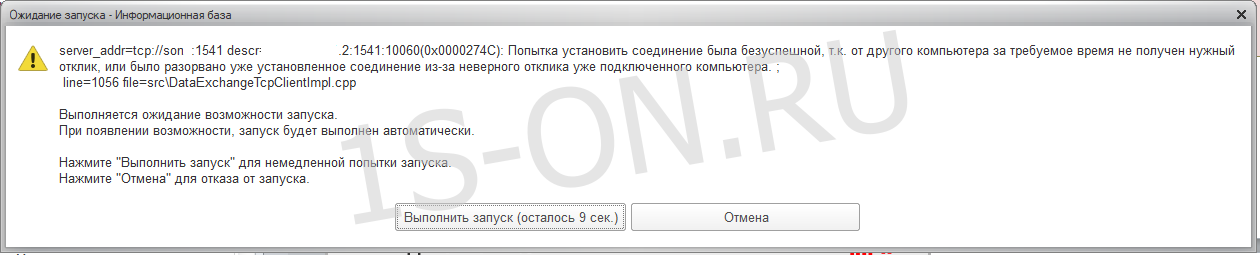
Ошибка соединения рабочим процессом – клиент не может подключиться к рабочему процессу сервера rphost. Порт в сообщении может быть из диапазона 1560-1591(по умолчанию).
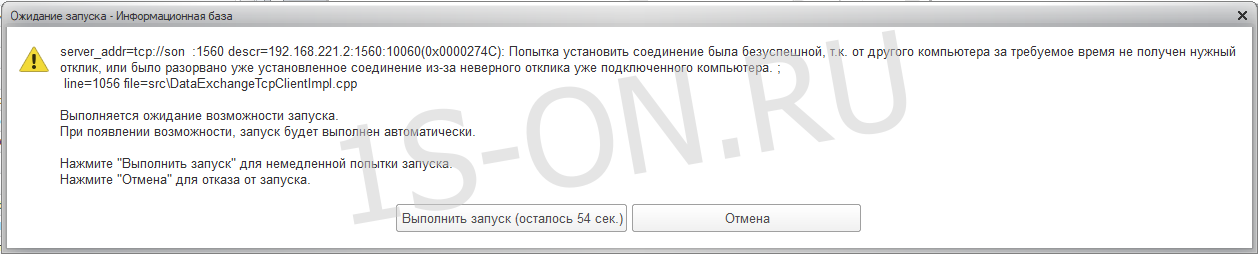
Ошибка соединения сервером – клиент не может подключиться к менеджеру сервера 1С, процессу rmgr. Порт в сообщении 1540(по умолчанию).
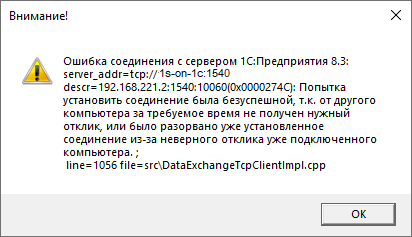
Сервер 1С:Предпрятия не обнаружен
Пример полного текста ошибки:
Сервер 1С:Предприятия не обнаружен
Не запущен ни один рабочий процесс. Соединение с информационной базой невозможно.
Такое сообщение можно увидеть если на сервере 1С не запущен ни один рабочий процесс rphost.

Ошибка установки соединения
Пример полного текста ошибки:
Ошибка установки соединения
Выполняется ожидание возможности запуска.
При появлении возможности, запуск будет выполнен автоматически.
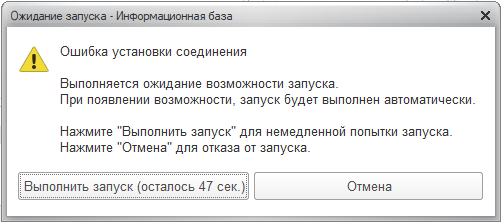
Методика устранения ошибок соединения с сервером 1С
В данном случае необходимо понимать, что:
- Либо процессов нет;
- Либо не удается «увидеть» процессы в связи с отсутствием доступа;
- Либо происходит обращение по другому адресу.
1. Сначала проверим есть ли на сервере 1С в запущенные рабочие процессы rphost.
Или
Видим, что у нас rphost слушает порт 1560

Если не все процессы запущены смотрим как исправить тут Ошибки сервера 1С на Linux.
2. Если процессы запущены — проверим доступность рабочих процессов по портам, которые они «слушают».
С компьютера пользователя необходимо выполнить команду:
|
telnet server_address 1560 |
и другие порты, на которых есть rphost.
К причинам отсутствия доступа по данному порту можно отнести:
- Блокировка брадмауэром или другими подобными программами;
- Отсутствие доступа на уровне сети;
- Работающий selinux.
3. Проверяем dns-адресацию.
В частности:
-
-
- hosts на компьютере пользователя
-
(в Windows: C:WindowsSystem32driversetchosts);
-
-
- hosts на сервере 1С (в ОС Linux: /etc/hosts);
- реестр кластера 1С
-
(по умолчанию в ОС Linux: /home/usr1cv8/.1cv8/1C/1cv8/reg_1541/1CV8Clst.lst.).
Ошибка может быть связана с несоответствием указания имени сервера
-
-
- у пользователя
- в реестре кластера серверов 1С:Предприятия.
-
Например, с различиями в указании имени сервера с/без домена.
Бывает, однажды, ни с того и с чего программа 1С нам выдает: Ошибка соединения с сервером 1С:Предприятие Не запущен ни один рабочий процесс. Соединение с базой невозможно.
Несколько вариантов поиска ошибок и решений:
1. Глюк сервака — всякое бывает .gif)
Остановите в диспетчере задач процессы: ragent rphost rmngr и Запустите службу «Агент сервера 1С:Предприятие»
2. При внезапном отключения питания или аналогичных ситуациях — повредился файл srvribrg.lst
Нужно удалить все из папки srvinfo
Для Windows зайдите в каталог c:program files1c1cv82srvinfo, если Linux — то файлы лежат в домашнем каталоге пользователя от имени которого запускается сервис: usr1cv8/home/.1cv8/1C/1cv8 …
Запустите службу «Агент сервера 1С:Предприятие».
Через Администрирование серверов 1С Предприятия по новой создать кластер 1С и добавить информационные базы
3. Переименовали сервер на котором служба агента 1С
После переименования сервера Windows Server 2008 с установленным 1С:Предприятие 8.2, перестала работать служба «Агент сервера 1С:Предприятие 8.2». Она запускается, работает несколько секунд и останавливается. Если подключаться к серверу 1С:Предприятие 8.2 через консоль серверов, то возникает ошибка:
Ошибка соединения с сервером 1С:Предприятие 8.2 server_addr=tcp://SERVER:1540 descr=Ошибка сетевого доступа к серверу (Windows Sockets — 10061(0x0000274D). Подключение не установлено, т.к. конечный компьютер отверг запрос на соединение.) line=590 file=.SrcDataExchangeTcpClientItmpl.cpp
При подключении к базе на этом сервере имеем следующую ошибку:
Не запущен ни один рабочий процесс. Соединение с базой невозможно.
Данная проблема связана с тем, что настройки кластера серверов 1С:Предприятие хранятся в файлах в каталоге srvinfo (путь к нему указывает параметр -d в свойствах службы «Агент сервера 1С:Предприятие»). Поэтому после изменения имени компьютера надо выполнить дополнительно следующие действия:
Для Windows зайдите в каталог c:program files1c1cv82srvinfo, если Linux — то файлы лежат в домашнем каталоге пользователя от имени которого запускается сервис: usr1cv8/home/.1cv8/1C/1cv8 …
Отредактируйте в любом текстовом редакторе два файла: srvinfosrvribrg.lst и srvinforeg_15411CV8Reg.lst. Замените в этих файлах старое имя сервера на новое.
Запустите службу «Агент сервера 1С:Предприятие».
После выполнения указанных действий — Все будет 
если вдруг нет — повторите пункт 2 !
Ошибки, обнаруживающие себя при работе с программными продуктами, чаще всего лишают возможности пользоваться ими. А отсутствие специальных знаний для понимания алгоритмов работы порождают ещё и невозможность диагностики и исправления возникающих сбоев . В этой статье обратим взгляд на проблему «Сервер 1С:Предприятия не обнаружен, как исправить запуск агент-сервера?».
Устранить проблему в работе 1С можно несколькими способами.
Возникающие ошибки имеют различную подноготную, рассортировать их можно по уровням возникновения:
Что касается ошибки «сервер 1С:Предприятия не обнаружен», то её нереально отнести к одному из названных, так как подобное уведомление является указанием пользователю на невыполнение определённого необходимого действия для работы программы.
Итак — ситуация, которой посвящена эта публикация возникает в том случае, когда служба агент-сервера или отключена, или остановлена. Отметим, что, как правило, причины этого остаются невыясненными (кто ж признается).
Эта служба запускается двояко — либо как приложение, либо как служба. Посмотрим, как это делать в обоих случаях:
При этом указываются (в своих настройках) порт, диапазоны портов, уровень и каталог. Если эти параметры не указывать, то их значения будут программой установлены «по умолчанию».
Когда при первой установке 1С вариант запуска избирался службой, то она регистрируется и впоследствии должна так и запускаться автоматически (при каждом старте операционки).
Если же первоначально агент был установлен приложением, то можно вручную провести её регистрацию и сделать запуск. Это произойдёт по команде (не забудьте о параметрах):
ragent.exe -instsrvc -usr ‹указываем имя› -pwd ‹указываем пароль›
Port ‹для порта› -regport ‹для порт› -range ‹диапазоны портов›
Seclev ‹нужный уровень› -d ‹указывается каталог›
Результатом регистрации будет создание новой Службы (в этом случае для 1С версии 8.3 для 64-разрядки):

На память
Для удаления (отмены регистрации) службы:
Остановка:
Теперь вы всё знаете о причинах проблемы «сервер 1С:Предприятия не обнаружен» и о том, что нужно сделать при её появлении.
Оставляйте свои комментарии.
Вопрос: Com Ошибка в ОбработкаЗаполнения
Привет.
8.2 Розница 1.
коннектюсь к 8.1 Не типовая конфа.
Подключаюсь по com к базе и пытаюсь создать документ, но при вызове «СоздатьДокумент()» или «ПолучитьОбъект()» происходит ошибка процедуре ОбработкаЗаполнения
. см рис.
Пробую то же самое в самой базе 8.1 но ни какой ошибки нет, и в ОбработкаЗаполнения тоже не вхожу.
В чем косяк то может быть?
Ответ:
turboq
, криво написанный модуль документа!
Добавлено через 5 минут
Она не вызывается! Она пытается скомпилироваться! Но так как при подключении через ComConnector РежимДиалогаВопрос НЕ СУЩЕСТВУЕТ, модуль документа не может быть скомпилирован.
Для таких случаев когда в модуле объекта необходимо реализовать работу с диалогом используют инструкции препроцессору
Это не твоя ошибка, а ошибка модуля документа в базе к которой ты подключаешься.
В базе код исполняется на клиенте и РежимДиалогаВопрос есть поэтому все происходит без ошибок
Используй не ComConnector, V8.Application для подключения, тогда тебе будут доступны интерфейсные вещи
Добавлено через 5 минут
=======================================================================================================================
из описания внешнего соединения (СП) Жирным выделил что тебе следует почитать про КомСоединения
Описание
:
В общем и целом работа с 1С:Предприятием 8 через внешнее соединение подобна работе с 1С:Предприятием в режиме Automation сервера. Основные отличия заключаются в следующем:
- В случае Automation сервера запускается полноценное приложение 1С:Предприятия 8, а в случае внешнего соединения запускается относительно небольшой внутрипроцессный COM-сервер.
- При работе через внешнее соединение не доступны функциональные возможности, так или иначе связанные с организацией пользовательского интерфейса 1С:Предприятия 8;
- При работе внешнего соединения не используется модуль управляемого приложения (модуль обычного приложения) конфигурации 1С:Предприятия 8. Его роль при работе с внешним соединением играет модуль внешнего соединения.
При использовании внешнего соединения имеются следующие преимущества по сравнению с использованием Automation сервера:
- Более быстрая установка соединения, так как не требуется создания отдельного процесса операционной системы, а все действия производятся в рамках вызывающего процесса;
- Более быстрое обращение к свойствам и методам объектов 1C:Предприятия, так как для организации обращения не требуется организации межпроцессной коммуникации;
- Меньший расход ресурсов операционной системы.
Для организации доступа к данным 1С:Предприятия 8 через внешнее соединение, выполняется следующая последовательность действий:
- создается менеджер COM-соединений, с помощью которого производится установка соединения;
- производится обращение к методу Connect менеджера COM-соединений. Метод Connect возвращает внешнее соединение с информационной базой 1С:Предприятия 8;
- через внешнее соединение производится обращение к допустимым методам, свойствам и объектам информационной базы, с которой установлено соединение.
Важно! В связи с отсутствием пользовательского интерфейса не все объекты, а также свойства и методы можно использовать во внешнем соединении.
Внешнее соединение предоставляет полный доступ к своему глобальному контексту. Поэтому внешнее соединение в качестве своих методов может иметь: системные константы, значения заданных в конфигураторе объектов, доступ к которым осуществляется с помощью менеджеров (например, константы, перечисления, справочники, документы, журналы документов, отчеты, обработки, планы видов характеристик, планы счетов, планы видов расчета, регистры), а также переменные, объявленные в модуле внешнего соединения с ключевым словом Экспорт.
Доступность:
При подключении к серверу 1С из консоли получаем:
Ошибка на сервере или соединение разорвано администратором
Ошибка формата потока
При запуске SQL базы получаем ошибку:
Ошибка на сервере или соединение разорвано администратором.
Ошибка формата потока
И так, исходные данные:
Свежеустановленная Windows 7 Professional x64, все апдейты и т.д. (проблема имеет место и на Server 2008 и на 2008R2)
Установлен сервер 1C x64 (32битный тоже пробовал)
Все работает до перезагрузки. После перезагрузки при попытке подключения к базе в SQL или открытии кластера в консоли 1С получаем отлуп с такими картинками:
При подключении к серверу 1С из консоли получаем:
Ошибка соединения с сервером 1С:Предприятия 8.2:
Ошибка на сервере или соединение разорвано администратором
Ошибка формата потока
При запуске SQL базы получаем ошибку:
Ошибка при выполнении операции с информационной базой.
Ошибка на сервере или соединение разорвано администратором.
Ошибка формата потока

Для возможности запуска базы и подключения к кластеру из консоли помогало только:
1. Остановка службы сервера 1С:Предприятия 8.2
2. Удаление процессов rmngr.exe rphost.exe (сам вылетает при завершенииrmngr.exe
).
3. Очистка каталога C:Program Files1cv82srvinforeg_1541snccntx (у 32 битного сервера C:Program Files (x86)1cv82srvinforeg_1541snccntx)
4. Запуск службы сервера 1С:Предприятия 8.2
Однако, в процессе работы с SQLной конфой, можно было неожиданно поймать аварийное закрытие 1Ски с последующим получением этих же ошибок.
Были протестированы:
1. различные релизы, различные серверы,
2. различные пользователи: Система, Администратор, USR1CV82.
3. принудительное выставление полных прав этим пользователям на каталоги C:Program Files1cv82 (у 32 битного сервера C:Program Files (x86)1cv82) с наследованием на дочерние объекты.
4. десятки перезагрузок и многое другое.
Однако причина оказалась куда более неожиданной!
Разыменование в Windows 7 (Server 2008, 2008R2, вероятно и 2012)
Попробуйте пропинговать свой комп по имени. То что Вы увидите, определит возможность применения моего решения.
Выполнить это просто:
1. Запустите командную строку (Win+R, наберите cmd и нажмите ОК)
2. В командной строке наберите команду «Ping» пробел и имя вашего компьютера. Именно имя, а не его IP адрес. Нажмите Enter.
3. Если система начала пинговать себя через адрес вида fabc:de12:3456:7890:ABCD:EF98:7654:3210, или другой отличный от Вашего IP адрес
Добро пожаловать в частный клуб багофичи разыменования по версии Windows 7.
Основа проблемы кроется в том, что 1С сервер не может по имени определить себя.
А вот, отображение Вашего IP в виде IPv6 — одна из самых частых причин возникновения этой ошибки.
Еще одной из причин может быть периодическое подключение к другой сети (допустим ВПНу) когда создается новый интерфейс и Винда опять же начинает разыменовывать себя «неправильно».
Ниже я опишу два решения для обхода этой «особенности».
Предварительно хочу предупредить:
Все действия с Вашим компьютером Вы производите на свой страх и риск.
Вариант №1
Добавить в Hosts свой ПК и его IP
1. Нужно найти файлик hosts в папке C:WindowsSystem32driversetc Если в этой папке Вы не видите файлик Hosts, значит он просто скрыт. Тогда можно нажать клавишу ALT и, в появившемся меню, выбрать «Сервис»-«Параметры папок»-«Вид» и снять
там галочку «Скрывать защищенные системные файлы». Можно еще установить переключатель «Показывать скрытые файлы, папки, диски», тогда вообще все будет видно.
(После манипуляций с Hosts, рекомендую вернуть галочку на ее прежнее место, что бы случайно чего не зацепить в будущем)
2. Открыть этот файлик в Notepad (блокнот) и в конец дописать строку вида 192.168.0.1 Server (IPадрес ИмяПК). Сохранить и закрыть файлик.
3. Попробовать заново пропинговать свой ПК через имя. Если Вы снова не видите нужно IP — что-то пошло не так… Возможно антивирус вернул старую версию файла (Каспер такое любит) или что-то еще.
В общем нужно добиться правильного адреса при пинге через имя.

Стараясь быть впереди планеты всей, Windows 7, мало того что ставит IPv6 сразу ко всем интерфейсам, так она еще и ставит его в качестве дефолтного при разыменовании. Однако на сегодняшний день этот протокол мало кто использует, а следовательно его можно/нужно отключить. Помните, что снятие галочки с протокола IPv6 в интерфейсе сетевой карты ничего не даст!
- Нажмите
Win+R, напишите regedit и нажмите Enter. Откроется редактор реестра.
- Если появиться запрос на разрешение действий, нажмите в диалоговом окне Контроль учетных записей пользователей
кнопку Продолжить
. - Найдите и выберите следующий подраздел реестра:
HKEY_LOCAL_MACHINESYSTEMCurrentControlSetServicesTcpip6Parameters
- Дважды щелкните пункт DisabledComponents
для изменения параметра DisabledComponents
.
Если параметр DisabledComponents
отсутствует, его необходимо создать. Для этого:- Находясь на веткеParameters,
в меню Правка
выберите пункт Создать
, а затем — Параметр DWORD (32 бита)
. - Введите DisabledComponents
и нажмите клавишу ВВОД.Хочу напомнить, что оба решения не являются панацеей, и не самом деле позволяют обойти ошибку, а не устранить ее причину
- Находясь на веткеParameters,
Система «1С:Предприятие» помимо файлового варианта может работать с информационными базами и в клиент-серверном варианте. В последнем случае понимается архитектура, состоящая из нескольких программных уровней, схематично изображенных на рисунке ниже.
- Клиентские приложения, тонкие клиенты и веб-клиенты
— это и есть «1С:Предприятие» в различных режимах запуска, с которыми работает конечный пользователь. Для клиентских приложений и тонких клиентов требуется на компьютеры пользователей (или на ), для веб-клиента достаточно веб-браузера. - Кластер серверов «1С:Предприятие»
представляет собой совокупность рабочих процессов, функционирующих на одном или нескольких компьютерах и списка информационных баз, которые размещены в этом кластере. В кластере серверов выполняется вся работа прикладных объектов, выполняется подготовка к отображению форм (чтение объектов информационной базы, заполнение данных форм, расположение элементов и т.д.) и командного интерфейса, формируются отчеты, выполняются фоновые задания. На клиентах происходит лишь отображение информации, подготовленной в кластере серверов. Кроме того на сервере кластера «1С:Предприятия» хранятся служебные файлы, а также журнал регистрации информационных баз. - Сервер баз данных
— на сервере баз данных происходит непосредственное хранение и работа с данными, обеспечиваемое одной из следующих, поддерживаемых системой «1С:Предприятие», систем управления базами данными (СУБД):- Microsoft SQL Server начиная с версии Microsoft SQL Server 2000 и выше;
- PostgrageSQL начиная с версии 8.1;
- IBM DB2 начиная с версии 9.1;
- Oracle Database начиная с версии 10g Release 2.
- Веб-сервер
необходим только для работы веб-клиентов и одного из вариантов работы тонкого клиента. Обеспечивает взаимодействие данных видов соединения с кластером серверов «1С:Предприятия».
Стоит также отметить что не обязательно каждый программный уровень должен располагаться на отдельном физическом компьютере. Кластер серверов может располагаться на одном компьютере с сервером баз данных, веб-сервером и т. д. Например, нередко в небольших организациях встречается следующая структура работы:

В данной статье я буду описывать установку сервера «1С:Предприятия» версии 8.3.4.389 (для других версий платформы «1С:Предприятие» 8.1, 8.2 и 8.3 действия аналогичны) на один компьютер под управлением Windows Server 2008 (R2) или Windows Server 2012 (R2). В качестве СУБД будет рассматриваться Microsoft SQL Server 2008 (R2) или Microsoft SQL Server 2012. Для этого нам понадобится:
- Компьютер, отвечающий системным требованиям для установки сервера «1С:Предприятия» и с установленной на данный компьютер ОС или .
- Компьютер для сервера баз данных, также под управлением ОС или (может быть компьютером из п.1).
- Права локального администратора на обоих компьютерах.
- Дистрибутив для установки сервера «1С:Предприятия» 8.
- Программная лицензия или ключ защиты HASP4 Net для сервера «1С:Предприятия».
- Дистрибутив для установки Microsoft SQL Server 2008 (R2) или Microsoft SQL Server 2012.
2. Установка СУБД MS SQL Server
Устанавливаем СУБД MS SQL Server на компьютер, служащий сервером баз данных. Для работы системы «1С:Предприятие» достаточно установки компонент:
- Службы компонента Database Engine (Database Engine Services)
- Средства управления — основные (Management Tools — Basic)
- Средства управления — полный набор (Management Tools — Complete).
Параметры сортировки выбираем «
Cyrillic_General_CI_AS
».
Подробно про установку систем
3. Настройка Брандмауэра Windows для работы СУБД
Если сервер баз данных и сервер кластера «1С:Предприятия» находятся на разных физических компьютерах, необходимо на сервере баз данных настроить Брандмауэр Windows таким образом, чтобы сервер «1С:Предприятия» мог работать с СУБД, а именно открыть входящие подключения по порту 1433
(для экземпляра SQL Server по умолчанию).
- Подробно про настройку Брандмауэра Windows для работы Microsoft SQL Server 2008 (R2) / 2012 я писал .
4. Добавление пользователя в MS SQL Server
Далее добавим в MS SQL Server отдельного пользователя, под которым будут подключаться базы данных сервера «1С:Предприятия». Этот пользователь будет также владельцем этих баз данных. Добавляемый пользователь должен авторизовываться на сервере с помощью пароля и обладать набором ролей: dbcreator
, processadmin,
public
. Подробно про добавление пользователя на
- Microsoft SQL Server 2008 (R2) я писал .
- Microsoft SQL Server 2012 я писал .
5. Установка сервера «1С:Предприятия»
Теперь переходим к установке файлов сервера «1С:Предприятия» и запуску соответствующей службы. Для установки требуется дистрибутив технологической платформы «1С:Предприятия». Из перечня поставляемых дистрибутивов подойдут следующие:
- Технологическая платформа 1С:Предприятия для Windows — позволяет установку 32-разрядного сервера «1С:Предприятия»
- Сервер 1С:Предприятия (64-bit) для Windows — позволяет установку как 32-разрядного, так и 64-разрядного сервера «1С:Предприятия»
(Также существует и расширенная версия КОРП сервера 1С:Предприятия 8.3, подробности можно посмотреть на сайте 1С)
Открываем каталог с файлами установки сервера «1С:Предприятия» и запускаем файл setup.exe
.

Запуститься помощник установки системы «1С:Предприятия». На первой странице жмем «Далее
».

На следующей странице необходимо выбрать те компоненты, которые будут устанавливаться, нам требуются компоненты:
- Сервер 1С:Предприятия
— компоненты сервера «1С:Предприятия» - Администрирование сервера 1С:Предприятия 8
— дополнительные компоненты для администрирования кластера серверов «1С:Предприятия»
Остальные компоненты (перечень компонент может зависеть от конкретного дистрибутива), в зависимости от необходимости, также могут быть установлены на данный компьютер. Сделав выбор жмем «Далее
».

Выберем язык интерфейса, который будет использоваться по умолчанию, и нажмем «Далее
».

Если сервер «1С:Предприятия» устанавливается как служба Windows (а так в большинстве случаев и следует его устанавливать) рекомендую сразу создать отдельного пользователя, из под которого будет запускаться создаваемая служба. Для этого
- Оставляем включенным флаг «Установить сервер 1С:Предприятие как сервис Windows (рекомендуется)
»; - Переводим соответствующий переключатель в «Создать пользователя USR1CV8
». - Вводим 2 раза пароль для создаваемого пользователя. По умолчанию пароль должен отвечать политики паролей Windows. Подробнее об этом можно прочитать:
- Для Microsoft Windows Server 2008 (R2) — ;
- Для Microsoft Windows Server 2012 — .
Можно также и выбрать существующего пользователя для запуска сервера «1С:Предприятия». В этом случае выбранный пользователь должен обладать правами:
- Вход в систему как сервис (Log on as a service)
- Вход в систему как пакетное задание (Log on as a batch job)
- Пользователи журналов производительности (Performance Log Users).
Также пользователю обязательно следует дать необходимые права на каталог служебных файлов сервера (по умолчанию C:Program Files1cv8srvinfo
для 64-х разрядного и C:Program Files (x86)1cv8srvinfo
для 32-х разрядного сервера).
Созданный автоматически пользователь USR1CV8
будет обладать всеми перечисленными правами.
Заполнив соответствующие параметры, жмем «Далее
».

Ну и наконец нажимаем «Установить
» для того чтобы начать установку. При этом будет произведено копирование файлов выбранных компонент, создание конфигурационных файлов, регистрация компонентов программы, создание ярлыков, а также запуск службы сервера «1С:Предприятия».

По завершении установки помощник предложит установить драйвер защиты — HASP Device Driver. Если используется программная лицензия на сервер «1С:Предприятия», производить установку драйвера нет необходимости. Оставляем или снимаем флаг «Установить драйвер защиты
» и жмем «Далее
».
Связка сервера 1С:Предприятие и PostgreSQL вторая по популярности среди установок 1С и самое используемое решение на платформе Linux. В отличии внедрений на базе Windows и MSSQL, где трудно сделать так, чтобы не заработало, внедрения на базе Linux таят множество подводных камней для неопытного администратора. Часто бывает так, что вроде бы все сделано правильно, но ошибка следует за ошибкой. Сегодня мы рассмотрим самые типовые из них.
Общая информация
Перед тем, как начинать искать ошибки установки и, вообще, приступать к внедрению серверной версии 1С:Предприятия было бы неплохо освежить представление как это работает:
В небольших внедрениях сервер 1С и сервер СУБД обычно совмещают на одном физическом сервере, что немного сужает круг возможных ошибок. В нашем случае будет рассматриваться ситуация, когда сервера разнесены по разным машинам. В нашей тестовой лаборатории мы развернули следующую схему:
 В нашем распоряжении имеются два сервера под управлением Ubuntu 12.04 x64, на одном из них установлен сервер 1С:Предприятие версии 8.3, на другом PostgreSQL 9.04 от Ethersoft, а также клиент под управлением Windows. Напоминаем, что клиент работает только
В нашем распоряжении имеются два сервера под управлением Ubuntu 12.04 x64, на одном из них установлен сервер 1С:Предприятие версии 8.3, на другом PostgreSQL 9.04 от Ethersoft, а также клиент под управлением Windows. Напоминаем, что клиент работает только
с сервером 1С, который, в свою очередь, формирует необходимые запросы к серверу СУБД. Никаких запросов от клиента к серверу управления базами данных не происходит
.
ВАЖНО: пользователь «postgres» не прошёл проверку подлинности (Ident)

Данная ошибка возникает при разнесении серверов по разным ПК из-за неправильно настроеной проверки подлинности в локальной сети. Для устранения откройте /var/lib/pgsql/data/pg_hba.conf
, найдите строку:
Host all all 192.168.31.0/24 ident
и приведите ее к виду:
Host all all 192.168.31.0/24 md5
где 192.168.31.0/24
— диапазон вашей локальной сети. Если такой строки нет, ее следует создать в секции IPv4 local connections
.
Сервер баз данных не обнаружен
could not translate host name «NAME» to address: Temporary failure in name resolution
 На первый взгляд ошибка понятна: клиент не может разрешить имя сервера СУБД, типичная ошибка для небольших сетей, где отсутствует локальный DNS-сервер. В качестве решения добавляют запись в файл hosts
На первый взгляд ошибка понятна: клиент не может разрешить имя сервера СУБД, типичная ошибка для небольших сетей, где отсутствует локальный DNS-сервер. В качестве решения добавляют запись в файл hosts
на клиенте, что не дает никакого результата…
А теперь вспоминаем, о чем было сказано несколько раньше. Клиентом сервера СУБД является сервер 1С, но никак не клиентский ПК, следовательно запись нужно добавлять на сервере 1С:Предприятие в файл /etc/hosts
на платформе Linux или в на платформе Windows.

Аналогичная ошибка будет возникать, если вы забыли добавить запись типа A
для сервера СУБД на локальном DNS-сервере.
Ошибка при выполнении операции с информационной базой
server_addr=NAME descr=11001(0x00002AF9): Этот хост неизвестен.
 Как и прошлая, эта ошибка связана с неправильным разрешением клиентом имени сервера. На этот раз именно клиентским ПК. В качестве решения добавляем в файл /etc/hosts
Как и прошлая, эта ошибка связана с неправильным разрешением клиентом имени сервера. На этот раз именно клиентским ПК. В качестве решения добавляем в файл /etc/hosts
на платформе Linux или в C:WindowsSystem32driversetchosts
на платформе Windows запись вида:
192.168.31.83SRV-1C-1204
где указываете адрес и имя вашего сервера 1С:Предприятия. В случае использования локального DNS следует добавить A-запись
для сервера 1С.
Ошибка СУБД: DATABASE не пригоден для использования
 Гораздо более серьезная ошибка, которая говорит о том, что вы установили несовместимую с 1С:Предприятие версию PostgreSQL или допустили грубые ошибки при установке, например не установили все необходимые зависимости, в частности библиотеку libICU
Гораздо более серьезная ошибка, которая говорит о том, что вы установили несовместимую с 1С:Предприятие версию PostgreSQL или допустили грубые ошибки при установке, например не установили все необходимые зависимости, в частности библиотеку libICU
.
Если вы имеете достаточный опыт администрирования Linux систем, то можете попробовать доустановить необходимые библиотеки и заново инициализировать кластер СУБД. В противном случае PostgreSQL лучше переустановить, не забыв удалить содержимое папки /var/lib/pgsql
.
Также данная ошибка может возникать при использовании сборок 9.1.x
и 9.2.x [email protected]
, подробности смотрите ниже.
Ошибка СУБД:
ERROR: could not load library «/usr/lib/x86_64-linux-gnu/postgresql/fasttrun.so»
 Довольно специфичная ошибка, характерная для сборок 9.1.x
Довольно специфичная ошибка, характерная для сборок 9.1.x
и 9.2.x [email protected]
, также может приводить предыдущей ошибке. Причина кроется в неисправленной ошибке в библиотеке fasttrun.so. Решение — откатиться на сборку 9.0.x [email protected]
.
Ошибка СУБД
ERROR: type «mvarchar» does not exist at character 31
 Возникает если база данных была создана без помощи системы 1С:Предприятия. Помните, для работы с 1С базы данных следует создавать только с использованием инструментов платформы 1С: через консоль
Возникает если база данных была создана без помощи системы 1С:Предприятия. Помните, для работы с 1С базы данных следует создавать только с использованием инструментов платформы 1С: через консоль

или через средство запуска 1С.

Сервер баз данных не обнаружен
ВАЖНО: пользователь «postgres» не прошёл проверку подлинности (по паролю)
 Очень простая ошибка. Неправильно указан пароль суперпользователя СУБД postgres. Вариантов решения два: вспомнить пароль или изменить его. Во втором случае вам нужно будет изменить пароль в свойствах всех существующих информационных баз через оснастку Администрирование серверов 1С Предприятия
Очень простая ошибка. Неправильно указан пароль суперпользователя СУБД postgres. Вариантов решения два: вспомнить пароль или изменить его. Во втором случае вам нужно будет изменить пароль в свойствах всех существующих информационных баз через оснастку Администрирование серверов 1С Предприятия
.
Сервер баз данных не обнаружен
FATAL: database «NAME» does not exist
 Еще одна очень простая ошибка. Смысл ее сводится к тому, что указанная БД не существует. Чаще всего возникает из-за ошибки в указании имени базы. Следует помнить, что информационная база 1С в кластере и база данных СУБД — две разные сущности и могут иметь различные имена. Также следует помнить, что Linux системы чувствительны к регистру и для них unf83
Еще одна очень простая ошибка. Смысл ее сводится к тому, что указанная БД не существует. Чаще всего возникает из-за ошибки в указании имени базы. Следует помнить, что информационная база 1С в кластере и база данных СУБД — две разные сущности и могут иметь различные имена. Также следует помнить, что Linux системы чувствительны к регистру и для них unf83
и UNF83
два разных имени.
-
Теги:
Please enable JavaScript to view the
Связка сервера 1С:Предприятие и PostgreSQL вторая по популярности среди установок 1С и самое используемое решение на платформе Linux. В отличии внедрений на базе Windows и MSSQL, где трудно сделать так, чтобы не заработало, внедрения на базе Linux таят множество подводных камней для неопытного администратора. Часто бывает так, что вроде бы все сделано правильно, но ошибка следует за ошибкой. Сегодня мы рассмотрим самые типовые из них.
Общая информация
Перед тем, как начинать искать ошибки установки и, вообще, приступать к внедрению серверной версии 1С:Предприятия было бы неплохо освежить представление как это работает:
В небольших внедрениях сервер 1С и сервер СУБД обычно совмещают на одном физическом сервере, что немного сужает круг возможных ошибок. В нашем случае будет рассматриваться ситуация, когда сервера разнесены по разным машинам. В нашей тестовой лаборатории мы развернули следующую схему:
 В нашем распоряжении имеются два сервера под управлением Ubuntu 12.04 x64, на одном из них установлен сервер 1С:Предприятие версии 8.3, на другом PostgreSQL 9.04 от Ethersoft, а также клиент под управлением Windows. Напоминаем, что клиент работает только
В нашем распоряжении имеются два сервера под управлением Ubuntu 12.04 x64, на одном из них установлен сервер 1С:Предприятие версии 8.3, на другом PostgreSQL 9.04 от Ethersoft, а также клиент под управлением Windows. Напоминаем, что клиент работает только
с сервером 1С, который, в свою очередь, формирует необходимые запросы к серверу СУБД. Никаких запросов от клиента к серверу управления базами данных не происходит
.
ВАЖНО: пользователь «postgres» не прошёл проверку подлинности (Ident)

Данная ошибка возникает при разнесении серверов по разным ПК из-за неправильно настроеной проверки подлинности в локальной сети. Для устранения откройте /var/lib/pgsql/data/pg_hba.conf
, найдите строку:
Host all all 192.168.31.0/24 ident
и приведите ее к виду:
Host all all 192.168.31.0/24 md5
где 192.168.31.0/24
— диапазон вашей локальной сети. Если такой строки нет, ее следует создать в секции IPv4 local connections
.
Сервер баз данных не обнаружен
could not translate host name «NAME» to address: Temporary failure in name resolution
 На первый взгляд ошибка понятна: клиент не может разрешить имя сервера СУБД, типичная ошибка для небольших сетей, где отсутствует локальный DNS-сервер. В качестве решения добавляют запись в файл hosts
На первый взгляд ошибка понятна: клиент не может разрешить имя сервера СУБД, типичная ошибка для небольших сетей, где отсутствует локальный DNS-сервер. В качестве решения добавляют запись в файл hosts
на клиенте, что не дает никакого результата…
А теперь вспоминаем, о чем было сказано несколько раньше. Клиентом сервера СУБД является сервер 1С, но никак не клиентский ПК, следовательно запись нужно добавлять на сервере 1С:Предприятие в файл /etc/hosts
на платформе Linux или в на платформе Windows.

Аналогичная ошибка будет возникать, если вы забыли добавить запись типа A
для сервера СУБД на локальном DNS-сервере.
Ошибка при выполнении операции с информационной базой
server_addr=NAME descr=11001(0x00002AF9): Этот хост неизвестен.
 Как и прошлая, эта ошибка связана с неправильным разрешением клиентом имени сервера. На этот раз именно клиентским ПК. В качестве решения добавляем в файл /etc/hosts
Как и прошлая, эта ошибка связана с неправильным разрешением клиентом имени сервера. На этот раз именно клиентским ПК. В качестве решения добавляем в файл /etc/hosts
на платформе Linux или в C:WindowsSystem32driversetchosts
на платформе Windows запись вида:
192.168.31.83SRV-1C-1204
где указываете адрес и имя вашего сервера 1С:Предприятия. В случае использования локального DNS следует добавить A-запись
для сервера 1С.
Ошибка СУБД: DATABASE не пригоден для использования
 Гораздо более серьезная ошибка, которая говорит о том, что вы установили несовместимую с 1С:Предприятие версию PostgreSQL или допустили грубые ошибки при установке, например не установили все необходимые зависимости, в частности библиотеку libICU
Гораздо более серьезная ошибка, которая говорит о том, что вы установили несовместимую с 1С:Предприятие версию PostgreSQL или допустили грубые ошибки при установке, например не установили все необходимые зависимости, в частности библиотеку libICU
.
Если вы имеете достаточный опыт администрирования Linux систем, то можете попробовать доустановить необходимые библиотеки и заново инициализировать кластер СУБД. В противном случае PostgreSQL лучше переустановить, не забыв удалить содержимое папки /var/lib/pgsql
.
Также данная ошибка может возникать при использовании сборок 9.1.x
и 9.2.x [email protected]
, подробности смотрите ниже.
Ошибка СУБД:
ERROR: could not load library «/usr/lib/x86_64-linux-gnu/postgresql/fasttrun.so»
 Довольно специфичная ошибка, характерная для сборок 9.1.x
Довольно специфичная ошибка, характерная для сборок 9.1.x
и 9.2.x [email protected]
, также может приводить предыдущей ошибке. Причина кроется в неисправленной ошибке в библиотеке fasttrun.so. Решение — откатиться на сборку 9.0.x [email protected]
.
Ошибка СУБД
ERROR: type «mvarchar» does not exist at character 31
 Возникает если база данных была создана без помощи системы 1С:Предприятия. Помните, для работы с 1С базы данных следует создавать только с использованием инструментов платформы 1С: через консоль
Возникает если база данных была создана без помощи системы 1С:Предприятия. Помните, для работы с 1С базы данных следует создавать только с использованием инструментов платформы 1С: через консоль
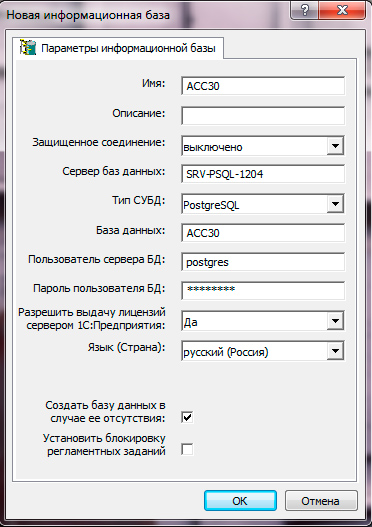
или через средство запуска 1С.

Сервер баз данных не обнаружен
ВАЖНО: пользователь «postgres» не прошёл проверку подлинности (по паролю)
 Очень простая ошибка. Неправильно указан пароль суперпользователя СУБД postgres. Вариантов решения два: вспомнить пароль или изменить его. Во втором случае вам нужно будет изменить пароль в свойствах всех существующих информационных баз через оснастку Администрирование серверов 1С Предприятия
Очень простая ошибка. Неправильно указан пароль суперпользователя СУБД postgres. Вариантов решения два: вспомнить пароль или изменить его. Во втором случае вам нужно будет изменить пароль в свойствах всех существующих информационных баз через оснастку Администрирование серверов 1С Предприятия
.
Сервер баз данных не обнаружен
FATAL: database «NAME» does not exist
 Еще одна очень простая ошибка. Смысл ее сводится к тому, что указанная БД не существует. Чаще всего возникает из-за ошибки в указании имени базы. Следует помнить, что информационная база 1С в кластере и база данных СУБД — две разные сущности и могут иметь различные имена. Также следует помнить, что Linux системы чувствительны к регистру и для них unf83
Еще одна очень простая ошибка. Смысл ее сводится к тому, что указанная БД не существует. Чаще всего возникает из-за ошибки в указании имени базы. Следует помнить, что информационная база 1С в кластере и база данных СУБД — две разные сущности и могут иметь различные имена. Также следует помнить, что Linux системы чувствительны к регистру и для них unf83
и UNF83
два разных имени.
-
Теги:
Please enable JavaScript to view the
Ошибки, обнаруживающие себя при работе с программными продуктами, чаще всего лишают возможности пользоваться ими. А отсутствие специальных знаний для понимания алгоритмов работы порождают ещё и невозможность диагностики и исправления возникающих сбоев . В этой статье обратим взгляд на проблему «Сервер 1С:Предприятия не обнаружен, как исправить запуск агент-сервера?».
Устранить проблему в работе 1С можно несколькими способами.
Возникающие ошибки имеют различную подноготную, рассортировать их можно по уровням возникновения:
- Неправильное прописывание кодов разработчиками самой один-эски;
- Ошибки, допущенные программистами, которые дорабатывают (изменяют) продукт применительно к требованиям (задачам) конкретного пользователя;
- Сбои, вызванные погрешностями работы кэш-памяти, чаще всего ставящие в тупик программистов;
Что касается ошибки «сервер 1С:Предприятия не обнаружен», то её нереально отнести к одному из названных, так как подобное уведомление является указанием пользователю на невыполнение определённого необходимого действия для работы программы.
Исправляемся — запускаем сервер
Итак — ситуация, которой посвящена эта публикация возникает в том случае, когда служба агент-сервера или отключена, или остановлена. Отметим, что, как правило, причины этого остаются невыясненными (кто ж признается).

Эта служба запускается двояко — либо как приложение, либо как служба. Посмотрим, как это делать в обоих случаях:
Как приложение
Чтобы запустить её в виде приложения, выполняется команда:
При этом указываются (в своих настройках) порт, диапазоны портов, уровень и каталог. Если эти параметры не указывать, то их значения будут программой установлены «по умолчанию».
В виде службы
Когда при первой установке 1С вариант запуска избирался службой, то она регистрируется и впоследствии должна так и запускаться автоматически (при каждом старте операционки).

Если же первоначально агент был установлен приложением, то можно вручную провести её регистрацию и сделать запуск. Это произойдёт по команде (не забудьте о параметрах):
ragent.exe -instsrvc -usr ‹указываем имя› -pwd ‹указываем пароль›
Port ‹для порта› -regport ‹для порт› -range ‹диапазоны портов›
Seclev ‹нужный уровень› -d ‹указывается каталог›
Результатом регистрации будет создание новой Службы (в этом случае для 1С версии 8.3 для 64-разрядки):
На память
Для удаления (отмены регистрации) службы:
Остановка:
Теперь вы всё знаете о причинах проблемы «сервер 1С:Предприятия не обнаружен» и о том, что нужно сделать при её появлении.
Оставляйте свои комментарии.
Предыстория… В нашей компании успешно работает 1С:Предприятие версии 8.2, в которой заведено порядка 100 интенсивно используемых бухгалтерских баз. Под это дело выделен отдельный сервер с довольно внушительными характеристиками, т.к. в процессе эксплуатации выяснилось, что связка 1С:Предприятие 8.2 + MS SQL
2005 очень требовательны к таким ресурсам “железа”, как жесткие диски, процессор, а самое главное – количество оперативной памяти. Стоимость подобного сервера для нас превысило 250 тысяч рублей (не считая лицензий как на ОС, так и на саму 1С).Выделять отдельно “железо” под 1С:Предприятие версии 8.3 посчитали делом неразумным, к тому же платить еще порядка 100 тысяч рублей за второй комплект ключей для сервера 1С, ну очень накладно! Попытка установить “в лоб” 1С:Предприятие версии 8.3 привело к тому, что был потерян кластер с уже существующими базами. Вот тут-то и вскрылись особенности установки и запуска двух серверных версий 1С:Предприятия на одном компьютере.
Программа установки 1С:Предприятия 8.2 и 8.3 настраивает программное обеспечение на использование своих стандартных портов: 1540
(используемый агентом сервера), 1541
(используемый менеджером кластера), 1560-1591
(диапазон портов, используемый для рабочих процессов). Поэтому, если сервер 1С:Предприятие 8.3 должен работать одновременно с сервером 1С:Предприятия 8.2, то первому необходимо указать порты отличные от тех, что уже использует работающий экземпляр сервера предыдущей версии.На компьютере с уже установленным сервером 1С:Предприятия версии 8.2 зарегистрирован и запущен сервис “Агент сервера 1С:Предприятия 8.2”, уже использующий указанные выше стандартные порты. Если вы установили “рядом” сервер 1С:Предприятие 8.3, то запуск его сервиса “Агент сервера 1С:Предприятия 8.3” завершится аварийно, т.к. он попытается использовать уже “занятые” порты. Чтобы избежать этого, необходимо выполнить следующее.
(Все описанное ниже справедливо для Windows Server 2008 R2 Enterprise (и Standart) 64 bit + SP1 и 32-х разрядных серверных версий 1С:Предприятие 8.2 и 8.3).
1С:Предприятие 8.2 (версия 8.2.19.90) мной устанавливались как сервис Windows с правами для запуска от имени существующего локального пользователя “Администратор”.
По окончании установки в окне Диспетчер сервера -> Конфигурация -> Службы
мы видим запущенную службу “Агент сервера 1С:Предприятия 8.2”:
запущенную с параметрами:
C:Program Files (x86)1cv828.2.19.90binragent.exe» -srvc -agent -regport 1541 -port 1540
-range 1560:1591 -d «C:Program Files (x86)1cv82srvinfo»Сервер 1С:Предприятия 8.3 (версия 8.3.4.437) мной устанавливался аналогичным образом:
Однако, как мы видим в окне Диспетчер сервера -> Конфигурация -> Службы
, служба “Агент сервера 1С:Предприятия 8.3” не стартовала:
Теперь нам надо открыть окно командной строки cmd
и перейти в каталог bin установленной серверной версии 1С:Предприятия 8.3 и попытаться удалить регистрацию сервиса “Агент сервера 1С:Предприятия 8.3” командой ragent.exe -rmsrvc:C:Usersадминистратор>cd C:Program Files (x86)1cv88.3.4.437bin
C:Program Files (x86)1cv88.3.4.437bin>ragent.exe -rmsrvc
Error! ControlService error!У меня выскочила ошибка Error! ControlService error! , что в принципе ожидаемо, т.к. сервис должным образом не зарегистрировался в системе. Но на самом деле, он должен удалиться. В окне Диспетчер сервера -> Конфигурация -> Службы
вы его больше не увидите.Теперь вам надо произвести повторную регистрацию данного сервера, но при этом указать порты отличные от тех, которые уже использует агент 1С:Предприятия 8.2. В моем случае команда будет иметь вид:
C:Program Files (x86)1cv88.3.4.437bin>
- -port 2540
— порт, на котором будет работать агент сервера 1С:Предприятие версии 8.3;- -regport 2541
— порт, через который будет осуществляться администрирование кластера сервера 1С:Предприятие версии 8.3;- -range 2560:2591
— диапазон портов для рабочих процессов;- -в “C:Program Files (x86)1cv8srvinfo”
— каталог для хранения информации о новом создаваемом кластере сервера 1С:Предприятие версии 8.3;- -usr .Администратор
— пользователь, от имени которого будет осуществлен запуск агента сервера 1С:Предприятие версии 8.3;- -pwd ********
— пароль для указанного пользователя (введите свой).После этого вы вновь увидите сервис “Агент сервера 1С:Предприятия 8.3” в окне Диспетчер сервера -> Конфигурация -> Службы
. Вам осталось только запустить его командой ragent.exe -start:C:Program Files (x86)1cv88.3.4.437bin>ragent.exe -start
В окне Диспетчер сервера -> Конфигурация -> Службы
мы видим службу “Агент сервера 1С:Предприятия 8.3”:
запущенную с параметрами:
где поле “Исполняемый файл” имеет настройку:
C:Program Files (x86)1cv88.3.4.437binragent.exe» -srvc -agent -regport 2541 -port 2540
-range 2560:2591 -d «C:Program Files (x86)1cv8srvinfo»А теперь самое интересное: вам придется проделывать данную операцию каждый раз, когда возникнет необходимость обновить версию сервера 1С:Предприятия 8.3! “Браво”, разработчики…
Теперь немного о том, каким образом жить с указанной связкой. Необходимости запускать саму программу 1С:Предприятия старой версией (из папки C:Program Files (x86)1cv82common) больше нет. При установке 1С:Предприятия версии 8.3 ярлык на рабочем столе автоматически перезапишется на запуск программы из папки C:Program Files (x86)1cv8common . Если вы будете открывать бухгалтерскую базу, работающую на сервере версии 8.2, она автоматически откроется в нужной версии тонкого клиента.
Шаблоны для создания баз (бухгалтерских или ЗИК
) помещаются по умолчанию в каталог пользователя, от имени которого вы запустили их установку. Если вы делаете это от имени администратора, то найдете их по пути C:UsersадминистраторAppDataRoaming1C1cv8tmplts . Если вы захотите добавить новую базу на основе установленного шаблона, тонкий клиент версии 8.3 увидит их все:
Теперь, если вам необходимо прописать базу версии 8.3, то вам необходимо будет указывать в поле “Кластер серверов 1С:Предприятия” компьютер, с установленным сервером 1С версии 8.3 и через двоеточие порт менеджера кластера, который вы указали при регистрации агента сервера 1С версии 8.3. В моем случае – это 2541:
При добавлении в список бухгалтерских баз новой, находящейся на сервере предприятия под управлением 1С:Предприятие версии 8.3 также необходимо указывать имя сервера, а через двоеточие – порт, используемый менеджером кластера:
Необходимость производить регистрацию утилиты для администрирование кластера обоих сервером 1С (как версии 8.2, так и 8.3) после каждой установки/обновления сохраняется.
Теперь перейдем к администрированию кластеров под управлением различных версий серверов 1С:Предприятие на одном компьютере. Откройте в проводнике папку по пути C:Program Files (x86)1cv8common , и создайте на рабочем столе ярлык для консоли администрирование кластера версии 8.3 (ярлык лучше сразу переименовать соответствующим образом, например 1CV8.3
):
Таким же образом, откройте в проводнике папку по пути C:Program Files (x86)1cv82common , и создайте на рабочем столе ярлык для консоли администрирование кластера версии 8.2 (ярлык лучше сразу переименовать, например в 1CV8.2
):
На рабочем столе вы получите следующее:
Запустим утилиту администрирование кластера сервера 1С:Предприятие версии 8.2 ярлыком “1CV8.2” (т.к. сервер использует порты по умолчанию, то кластер отобразится без проблем):
При попытке открыть данный кластер из консоли, предназначенной для администрирование кластера сервера 1С:Предприятие версии 8.3 (по ярлыку с рабочего стола с именем “1CV8.3”) вы увидите ошибку:
Ошибка соединения с сервером 1С:Предприятия 8.3:
Различаются версии клиента и сервера (8.3.4.437 —
8.2.19.90), клиентское приложение: Консоль кластера
Для отображения нужного нам кластера сервера 1С:Предприятие версии 8.3 необходимо в данной оснастке создать новый центральный сервер 1С:Предприятия 8.3:
- в поле Имя
необходимо указать имя компьютера с установленным сервером 1С:Предприятие 8.3;- в поле IP порт
необходимо указать порт, на котором работает агент сервера 1С:Предприятия 8.3, который вы обозначали при настройке службы запуска агента;- в поле Описание
обозначить описание.
После нажатия кнопки “ОК” вы сможете увидеть ваш новый кластер, который получился после установки сервера 1С:Предприятие версии 8.3.
Т.е. администрирование кластеров различных версий сервера 1С:Предприятия, установленных на одном компьютере, осуществляется соответствующими оснастками.
Вот, в принципе, и все. Удачи!
_________
UPD
.
Как показала практика, способ, описанный в данной статье, не подходит для одновременного запуска на одном сервере нескольких экземпляров сервера 1С:Предприятия версии 8.3. При попытке создать новую службу агента 1С от другой версии 1С:Предприятия, работающую на иных портах, операция:C:Program Files (x86)1cv88.3.4.437bin>ragent.exe -instsrvc -port 2540 -regport 2541
-range 2560:2591 -d «C:Program Files (x86)1cv8srvinfo» -usr .Администратор -pwd ********заканчивается тем, что удаляется уже работающая служба старой версии 1С 8.3, а новая не создается.
В я описал способ установки, создания соответствующих и запуска на одном сервере нескольких версий сервера 1С:Предприятия 8.3…
Ошибки, обнаруживающие себя при работе с программными продуктами, чаще всего лишают возможности пользоваться ими. А отсутствие специальных знаний для понимания алгоритмов работы порождают ещё и невозможность диагностики и исправления возникающих сбоев . В этой статье обратим взгляд на проблему «Сервер 1С:Предприятия не обнаружен, как исправить запуск агент-сервера?».
Устранить проблему в работе 1С можно несколькими способами.
Возникающие ошибки имеют различную подноготную, рассортировать их можно по уровням возникновения:
Что касается ошибки «сервер 1С:Предприятия не обнаружен», то её нереально отнести к одному из названных, так как подобное уведомление является указанием пользователю на невыполнение определённого необходимого действия для работы программы.
Итак — ситуация, которой посвящена эта публикация возникает в том случае, когда служба агент-сервера или отключена, или остановлена. Отметим, что, как правило, причины этого остаются невыясненными (кто ж признается).
Эта служба запускается двояко — либо как приложение, либо как служба. Посмотрим, как это делать в обоих случаях:
При этом указываются (в своих настройках) порт, диапазоны портов, уровень и каталог. Если эти параметры не указывать, то их значения будут программой установлены «по умолчанию».
Когда при первой установке 1С вариант запуска избирался службой, то она регистрируется и впоследствии должна так и запускаться автоматически (при каждом старте операционки).
Если же первоначально агент был установлен приложением, то можно вручную провести её регистрацию и сделать запуск. Это произойдёт по команде (не забудьте о параметрах):
ragent.exe -instsrvc -usr ‹указываем имя› -pwd ‹указываем пароль›
Port ‹для порта› -regport ‹для порт› -range ‹диапазоны портов›
Seclev ‹нужный уровень› -d ‹указывается каталог›
Результатом регистрации будет создание новой Службы (в этом случае для 1С версии 8.3 для 64-разрядки):

На память
Для удаления (отмены регистрации) службы:
Остановка:
Теперь вы всё знаете о причинах проблемы «сервер 1С:Предприятия не обнаружен» и о том, что нужно сделать при её появлении.
Оставляйте свои комментарии.
Бывает, однажды, ни с того и с чего программа 1С нам выдает: Ошибка соединения с сервером 1С:Предприятие Не запущен ни один рабочий процесс. Соединение с базой невозможно.
Несколько вариантов поиска ошибок и решений:
1. Глюк сервака — всякое бывает
Остановите в диспетчере задач процессы: ragent rphost rmngr и Запустите службу «Агент сервера 1С:Предприятие»
2. При внезапном отключения питания или аналогичных ситуациях — повредился файл
srvribrg.lst
Нужно удалить все из папки srvinfo
Для Windows
зайдите в каталог c:program files1c1cv82
srvinfo
, если Linux
usr1cv8/home/.1cv8/1C/1cv8
…
Через Администрирование серверов 1С Предприятия по новой создать кластер 1С и добавить информационные базы
3. Переименовали сервер на котором служба агента 1С
После переименования сервера Windows Server 2008 с установленным 1С:Предприятие 8.2, перестала работать служба «Агент сервера 1С:Предприятие 8.2». Она запускается, работает несколько секунд и останавливается. Если подключаться к серверу 1С:Предприятие 8.2 через консоль серверов, то возникает ошибка:
Ошибка соединения с сервером 1С:Предприятие 8.2 server_addr=tcp://SERVER:1540 descr=Ошибка сетевого доступа к серверу (Windows Sockets — 10061(0x0000274D). Подключение не установлено, т.к. конечный компьютер отверг запрос на соединение.) line=590 file=.SrcDataExchangeTcpClientItmpl.cpp
При подключении к базе на этом сервере имеем следующую ошибку:
Не запущен ни один рабочий процесс. Соединение с базой невозможно.
Данная проблема связана с тем, что настройки кластера серверов 1С:Предприятие хранятся в файлах в каталоге srvinfo (путь к нему указывает параметр -d в свойствах службы «Агент сервера 1С:Предприятие»). Поэтому после изменения имени компьютера надо выполнить дополнительно следующие действия:
Для Windows
зайдите в каталог c:program files1c1cv82
srvinfo
, если Linux
— то файлы лежат в домашнем каталоге пользователя от имени которого запускается сервис: usr1cv8/home/.1cv8/1C/1cv8
…
Отредактируйте в любом текстовом редакторе два файла: srvinfosrvribrg.lst и srvinforeg_15411CV8Reg.lst. Замените в этих файлах старое имя сервера на новое.
Запустите службу «Агент сервера 1С:Предприятие».
После выполнения указанных действий — Все будет
если вдруг нет — повторите пункт 2 !
Связка сервера 1С:Предприятие и PostgreSQL вторая по популярности среди установок 1С и самое используемое решение на платформе Linux. В отличии внедрений на базе Windows и MSSQL, где трудно сделать так, чтобы не заработало, внедрения на базе Linux таят множество подводных камней для неопытного администратора. Часто бывает так, что вроде бы все сделано правильно, но ошибка следует за ошибкой. Сегодня мы рассмотрим самые типовые из них.
Общая информация
Перед тем, как начинать искать ошибки установки и, вообще, приступать к внедрению серверной версии 1С:Предприятия было бы неплохо освежить представление как это работает:
В небольших внедрениях сервер 1С и сервер СУБД обычно совмещают на одном физическом сервере, что немного сужает круг возможных ошибок. В нашем случае будет рассматриваться ситуация, когда сервера разнесены по разным машинам. В нашей тестовой лаборатории мы развернули следующую схему:
 В нашем распоряжении имеются два сервера под управлением Ubuntu 12.04 x64, на одном из них установлен сервер 1С:Предприятие версии 8.3, на другом PostgreSQL 9.04 от Ethersoft, а также клиент под управлением Windows. Напоминаем, что клиент работает только
В нашем распоряжении имеются два сервера под управлением Ubuntu 12.04 x64, на одном из них установлен сервер 1С:Предприятие версии 8.3, на другом PostgreSQL 9.04 от Ethersoft, а также клиент под управлением Windows. Напоминаем, что клиент работает только
с сервером 1С, который, в свою очередь, формирует необходимые запросы к серверу СУБД. Никаких запросов от клиента к серверу управления базами данных не происходит
.
ВАЖНО: пользователь «postgres» не прошёл проверку подлинности (Ident)

Данная ошибка возникает при разнесении серверов по разным ПК из-за неправильно настроеной проверки подлинности в локальной сети. Для устранения откройте /var/lib/pgsql/data/pg_hba.conf
, найдите строку:
Host all all 192.168.31.0/24 ident
и приведите ее к виду:
Host all all 192.168.31.0/24 md5
где 192.168.31.0/24
— диапазон вашей локальной сети. Если такой строки нет, ее следует создать в секции IPv4 local connections
.
Сервер баз данных не обнаружен
could not translate host name «NAME» to address: Temporary failure in name resolution
 На первый взгляд ошибка понятна: клиент не может разрешить имя сервера СУБД, типичная ошибка для небольших сетей, где отсутствует локальный DNS-сервер. В качестве решения добавляют запись в файл hosts
На первый взгляд ошибка понятна: клиент не может разрешить имя сервера СУБД, типичная ошибка для небольших сетей, где отсутствует локальный DNS-сервер. В качестве решения добавляют запись в файл hosts
на клиенте, что не дает никакого результата…
А теперь вспоминаем, о чем было сказано несколько раньше. Клиентом сервера СУБД является сервер 1С, но никак не клиентский ПК, следовательно запись нужно добавлять на сервере 1С:Предприятие в файл /etc/hosts
на платформе Linux или в на платформе Windows.

Аналогичная ошибка будет возникать, если вы забыли добавить запись типа A
для сервера СУБД на локальном DNS-сервере.
Ошибка при выполнении операции с информационной базой
server_addr=NAME descr=11001(0x00002AF9): Этот хост неизвестен.
 Как и прошлая, эта ошибка связана с неправильным разрешением клиентом имени сервера. На этот раз именно клиентским ПК. В качестве решения добавляем в файл /etc/hosts
Как и прошлая, эта ошибка связана с неправильным разрешением клиентом имени сервера. На этот раз именно клиентским ПК. В качестве решения добавляем в файл /etc/hosts
на платформе Linux или в C:WindowsSystem32driversetchosts
на платформе Windows запись вида:
192.168.31.83SRV-1C-1204
где указываете адрес и имя вашего сервера 1С:Предприятия. В случае использования локального DNS следует добавить A-запись
для сервера 1С.
Ошибка СУБД: DATABASE не пригоден для использования
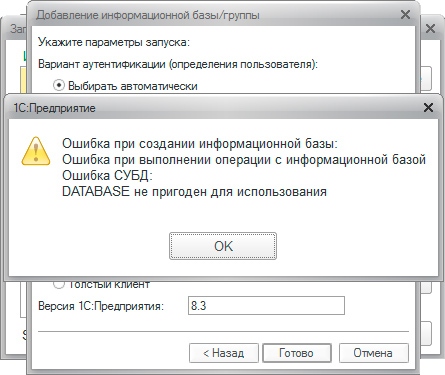 Гораздо более серьезная ошибка, которая говорит о том, что вы установили несовместимую с 1С:Предприятие версию PostgreSQL или допустили грубые ошибки при установке, например не установили все необходимые зависимости, в частности библиотеку libICU
Гораздо более серьезная ошибка, которая говорит о том, что вы установили несовместимую с 1С:Предприятие версию PostgreSQL или допустили грубые ошибки при установке, например не установили все необходимые зависимости, в частности библиотеку libICU
.
Если вы имеете достаточный опыт администрирования Linux систем, то можете попробовать доустановить необходимые библиотеки и заново инициализировать кластер СУБД. В противном случае PostgreSQL лучше переустановить, не забыв удалить содержимое папки /var/lib/pgsql
.
Также данная ошибка может возникать при использовании сборок 9.1.x
и 9.2.x [email protected]
, подробности смотрите ниже.
Ошибка СУБД:
ERROR: could not load library «/usr/lib/x86_64-linux-gnu/postgresql/fasttrun.so»
 Довольно специфичная ошибка, характерная для сборок 9.1.x
Довольно специфичная ошибка, характерная для сборок 9.1.x
и 9.2.x [email protected]
, также может приводить предыдущей ошибке. Причина кроется в неисправленной ошибке в библиотеке fasttrun.so. Решение — откатиться на сборку 9.0.x [email protected]
.
Ошибка СУБД
ERROR: type «mvarchar» does not exist at character 31
 Возникает если база данных была создана без помощи системы 1С:Предприятия. Помните, для работы с 1С базы данных следует создавать только с использованием инструментов платформы 1С: через консоль
Возникает если база данных была создана без помощи системы 1С:Предприятия. Помните, для работы с 1С базы данных следует создавать только с использованием инструментов платформы 1С: через консоль

или через средство запуска 1С.

Сервер баз данных не обнаружен
ВАЖНО: пользователь «postgres» не прошёл проверку подлинности (по паролю)
 Очень простая ошибка. Неправильно указан пароль суперпользователя СУБД postgres. Вариантов решения два: вспомнить пароль или изменить его. Во втором случае вам нужно будет изменить пароль в свойствах всех существующих информационных баз через оснастку Администрирование серверов 1С Предприятия
Очень простая ошибка. Неправильно указан пароль суперпользователя СУБД postgres. Вариантов решения два: вспомнить пароль или изменить его. Во втором случае вам нужно будет изменить пароль в свойствах всех существующих информационных баз через оснастку Администрирование серверов 1С Предприятия
.
Сервер баз данных не обнаружен
FATAL: database «NAME» does not exist
 Еще одна очень простая ошибка. Смысл ее сводится к тому, что указанная БД не существует. Чаще всего возникает из-за ошибки в указании имени базы. Следует помнить, что информационная база 1С в кластере и база данных СУБД — две разные сущности и могут иметь различные имена. Также следует помнить, что Linux системы чувствительны к регистру и для них unf83
Еще одна очень простая ошибка. Смысл ее сводится к тому, что указанная БД не существует. Чаще всего возникает из-за ошибки в указании имени базы. Следует помнить, что информационная база 1С в кластере и база данных СУБД — две разные сущности и могут иметь различные имена. Также следует помнить, что Linux системы чувствительны к регистру и для них unf83
и UNF83
два разных имени.
-
Теги:
Please enable JavaScript to view the
На прошлой неделе привезли новый сервер для 1С. HP Proliant 380 G6 2 процессора по 2.58 Ггц, 6 Гб ОЗУ и три диска, каждый емкостью 72 Гб и скоростью вращения 15К. Поскольку Windows 2008 1С-ники не переваривают (это пока!), установил Windows Server 2003 x64 Standart Edition.
На первые грабли наступили, когда запустили сервер в «боевой режим», естественно, переименовав его: служба «Агент сервера 1С:Предприятие 8.2» стала падать (стартует, работает секунд 10 и останавливается).
При подключении к серверу 1С:Предприятие 8.2 через консоль серверов получаем ошибку:
«Ошибка соединения с сервером 1С:Предприятие 8.2
server_addr=tcp://s02:1540 descr=Ошибка сетевого доступа к серверу
(Windows Sockets — 10061(0x0000274D). Подключение не установлено, т.к. конечный компьютер отверг запрос на соединение.) line=590 file=.SrcDataExchangeTcpClientItmpl.cpp»
При подключении к базе на этом сервере получаем такую ошибку:
«Не запущен ни один рабочий процесс. Соединение с базой невозможно».
Брандмауэр выключен, DEP тоже (включен только для служб Windows). Перезагрузка сервера и переустановка платформы не помогла. Просмотрели реестр на два раза, тоже безрезультатно.
Оказывается настройки кластера серверов 1С:Предприятие хранятся в каталоге srvinfo (путь к этому каталогу можно посмотреть в свойствах службы «Агент сервера 1С:Предприятие 8.2» параметр -d). В этом каталоге хранится имя кластера и его настройки (в том числе безопасность) и списки ИБ подключенных к этому кластеру и их настройки. Это два файла: srvinfosrvribrg.lst и srvinforeg_15411CV8Reg.lst. В этих настроечных файлах и осталось старое имя сервера.
Следующий баг: перестал вызываться V82.ComConnector — писал Class not registered. После непродолжительного гугления нашел решение проблемы на ресурсе http://www.gilev.ru/1c/hasp/
15. Для COM-соединений к 64х битному серверу приложений использование
возможно только на том компьютере, на котором установлен ключ
64-разрядного сервера 1С:Предприятия (и не из терминальной сессии).
Для
использования V81.COMConnector на компьютерах, которым доступны только
клиентские ключи, можно зарегистрировать 32-разрядный V81.COMConnector в
COM+.
- запустите Component Services;
- создайте пустое COM+ приложение с Activation type — Server application и именем, например, V81_COMConnector, укажите имя пользователя Windows, от имени которого компонента будет запускаться в адресном пространстве отдельного процесса dllhost.exe;
- в ветке Components добавьте новую компоненту comcntr.dll из каталога загрузочных модулей 1С:Предприятия.
В этом случае V81.COMConnector будет запускаться в отдельном 32-разрядном процессе и может использоваться как 32-разрядными, так и 64-разрядными приложениями.
от себя хочется добавить, что нужно пользователя, под которым работает сервер 8.2 добавить в пользователи этой новой компоненты.
Aswed
25.03.19 — 21:18
Обновляю сервер 1С с 32 на 64 битный.
Поставил параллельно на одну и туже машину вдобавок к 32 и 64 битный.
Останавливаю службу 32. Запускаю службу 64 битного. Перезагружаю сервак.
Открываю консоль для прописывания там баз и вываливается такая ошибка при попытке открытия списка баз.
Не могу понять чего ему ни хватает. Уже пытался удалять кластер и добавлять заново. Вываливается аналогичная ошибка и не даёт создать кластер.
Aswed
1 — 25.03.19 — 21:26
+(0) При попытке удаления кластера ругается что ни найден ни один процесс где размещен данный кластер.
RomanYS
2 — 25.03.19 — 21:50
(0) >>Останавливаю службу 32. Запускаю службу 64 битного. Перезагружаю сервак.
А что сделано чтобы служба 32 не стартовала после перезагрузки?
Aswed
3 — 26.03.19 — 07:10
(2) Естественно отключена.
Aswed
4 — 26.03.19 — 13:40
UP
Rovan
5 — 26.03.19 — 13:43
Cyberhawk
6 — 26.03.19 — 13:46
Каталоги кластера разные?
Aswed
7 — 26.03.19 — 14:45
(6) А это где смотреть? Я про такое не слышал)
Aswed
8 — 26.03.19 — 14:48
(5) Прикол в том что это один комп, вернее виртуалка, и на ней одновременно крутится обычный сервак 32 битный.
Мне нужно перевести все базы с 32 битного на 64 битный, после чего с 32 битным попрощаться.
Но проблема в том что даже когда я глушу 32 битный, не могу на новом 64 битном ничего сделать.
Были бы разные компьютеры было бы проще.
ptiz
9 — 26.03.19 — 14:50
(0) Ключ куплен для х64 сервера?
Aswed
10 — 26.03.19 — 15:10
(9) Само собой)
unregistered
11 — 26.03.19 — 15:13
(7) В командной строке запуска службы сервера.
ptiz
12 — 26.03.19 — 15:14
(10) «вернее виртуалка, и на ней одновременно крутится» — т.е. куплена программная лицензия на х64 и установлена на виртуалку? Или железный зеленый ключ проброшен?
unregistered
13 — 26.03.19 — 15:21
Перестаньте заниматься хе*нёй.
В командной строке запуска службы сервера посмотрите где у вас живёт реестр кластера (параметр -d). Обычно это что типа «c:Program Files(x86)1cv8srvinfo».
Вариантов два.
1. Тупо скопировать всё из этой папки в ту папку, которая указалась, как папка для размещения кластера сервера 1С х64. По умолчанию это «c:Program Files1cv8srvinfo».
2. Указать в командной строке старта службы агента сервера 1C x64 вместо умолчания «c:Program Files1cv8srvinfo» папку с данными кластера сервера х32 — «c:Program Files(x86)1cv8srvinfo».
Все манипуляции выполняются при выключенных (остановленных) службах сервера 1С (и х32 и х64).
Командная строка запуска службы агента сервера 1С меняется в реестре ОС.
Aswed
14 — 26.03.19 — 15:37
(12) Железный проброшен.
Aswed
15 — 26.03.19 — 15:38
(13) Хмммм. Попробую сегодня.
Спасибо.
unregistered
16 — 26.03.19 — 15:44
(8) > Мне нужно перевести все базы с 32 битного на 64 битный, после чего с 32 битным попрощаться.
Нет такого понятия как «перенести базы с 32 на 64».
Базе по*уй абсолютно на разрядность сервера приложения. Хоть бы он даже был 8-битный.
Aswed
17 — 26.03.19 — 15:50
(16) А где я говорил что «перенести»?
Ясен пень что пох.
ptiz
18 — 26.03.19 — 16:29
(15) Лучше п.1, чтобы путаницы не было. Или вообще заново базы прописать. Заодно проверить, что у юзера службы сервера 1С есть права на «c:Program Files1cv8srvinfo».
Aswed
19 — 26.03.19 — 21:04
(18) Да в том то и дело что ни даёт прописать. Вываливает вот эту ошибку)
Aswed
20 — 26.03.19 — 21:26
Перенос всей инфы из папок по совету камрада из (13) помог.
Ошибка получения списка рабочих процессов
1С 8.3 : Ошибка соединения с сервером 1С:Предприятие Не запущен ни один рабочий процесс.
Бывает, однажды, ни с того и с чего программа 1С нам выдает: Ошибка соединения с сервером 1С:Предприятие Не запущен ни один рабочий процесс. Соединение с базой невозможно.
Несколько вариантов поиска ошибок и решений:
1. Глюк сервака — всякое бывает
Остановите в диспетчере задач процессы: ragent rphost rmngr и Запустите службу «Агент сервера 1С:Предприятие»
2. При внезапном отключения питания или аналогичных ситуациях — повредился файл srvribrg.lst
Нужно удалить все из папки srvinfo
Для Windows зайдите в каталог c:program files1c1cv82srvinfo, если Linux — то файлы лежат в домашнем каталоге пользователя от имени которого запускается сервис: usr1cv8/home/.1cv8/1C/1cv8 .
Запустите службу «Агент сервера 1С:Предприятие».
Через Администрирование серверов 1С Предприятия по новой создать кластер 1С и добавить информационные базы
3. Переименовали сервер на котором служба агента 1С
После переименования сервера Windows Server 2008 с установленным 1С:Предприятие 8.2, перестала работать служба «Агент сервера 1С:Предприятие 8.2». Она запускается, работает несколько секунд и останавливается. Если подключаться к серверу 1С:Предприятие 8.2 через консоль серверов, то возникает ошибка:
Ошибка соединения с сервером 1С:Предприятие 8.2 server_addr=tcp://SERVER:1540 descr=Ошибка сетевого доступа к серверу (Windows Sockets — 10061(0x0000274D). Подключение не установлено, т.к. конечный компьютер отверг запрос на соединение.) line=590 file=.SrcDataExchangeTcpClientItmpl.cpp
При подключении к базе на этом сервере имеем следующую ошибку:
Не запущен ни один рабочий процесс. Соединение с базой невозможно.
Данная проблема связана с тем, что настройки кластера серверов 1С:Предприятие хранятся в файлах в каталоге srvinfo (путь к нему указывает параметр -d в свойствах службы «Агент сервера 1С:Предприятие»). Поэтому после изменения имени компьютера надо выполнить дополнительно следующие действия:
Для Windows зайдите в каталог c:program files1c1cv82srvinfo, если Linux — то файлы лежат в домашнем каталоге пользователя от имени которого запускается сервис: usr1cv8/home/.1cv8/1C/1cv8 .
Отредактируйте в любом текстовом редакторе два файла: srvinfosrvribrg.lst и srvinforeg_15411CV8Reg.lst. Замените в этих файлах старое имя сервера на новое.
Запустите службу «Агент сервера 1С:Предприятие».
После выполнения указанных действий — Все будет
Guesto.ru
Guesto notes
При запуске одной из баз на платформе 8.3.4 в клиент-серверном варианте получил сообщение об ошибке «Ошибка определения принадлежности клиентского и серверного процессов одному компьютеру»

При поиске в ошибках платформы 8.3.4 находим следующее:
10118349 Клиентский и серверный процессы одного компьютера
Проблема:
В клиент-серверном варианте информационной базы после изменения конфигурации сети на серверном или клиентском компьютере, например, после появления на компьютере новых локальных IP-адресов, может происходить ошибка
Ошибка определения принадлежности клиентского и серверного процессов одному компьютеру.
Дата публикации:
2013-10-17
Решение
- Быстрый вариант. Остановить службу сервера, руками остановить процессы сервера 1С(rphost, ragent, rmngr) и запустить службу сервера;
- Предпочтительный вариант. Скачать и установить актуальную версию платформы, ведь ошибка находится в разделе « Известные ошибки версии 8.3.4, планируемые к исправлению в версии 8.3.5″ . Ошибка возникает вплоть до 8.3.10. более поздних версий пока нет)
- Правильный вариант решения был предложен в комментарии Константина, методом внесения изменений в файл C:WindowsSystem32Driversetchosts
Например наш сервер называется SERVER_1C, а его IP-адрес 192.168.1.22, то файл будет выглядеть так:
Источник: v8.1c.ru
Комментарии 13
То же самое случилось на платформе 8.3.5, значит ошибку не исправили.
Помог перезапуск сервисов rphost, ragent и rmngr.
Спасибо за информацию!
Алексей, видимо не исправили, но после обновления на 8.3.5 ошибки не получал. Может сеть успокоилась)
Может быть, но больше склоняюсь к проблеме платформы, уж очень она капризная ко всякого рода окружению.
От версии к версии разработчики не только копируют ошибки, но и создают новые.
Им нужно на что то жить, сделай все нормально ИТС продаваться не будет и сторонние програмисты от голода умрут.
У 1С весь бизнес построен на создании и борьбе с собственными ошибками
Необходимо в файл C:WindowsSystem32Driversetchosts добавить две строки
IP-адрес ИмяСервера
127.0.0.1 localhost
вместо IP-адрес и ИмяСервера — данные вашего сервера (напр. 192.168.1.22 SERVER)
Константин, спасибо. Добавил как вариант решения.
Добавлю от себя. Ошибка иногда имеет немного другие симптомы, смотрите здесь. В той же теме указывается корень проблемы, а именно: «Задача состоит в том, чтобы добиться правильного адреса при пинге через имя».
Четыре часа бился с этой проблемой, и благодаря из последнему утверждению обнаружил, что ping сервера по имени с самого сервера выдается в формате ipv6. Т.е. комнада ping myserver из сети выдавала ipv4 ответы, а на самом myserver выдавала ipv6.
Решение. Отключение ipv6 в настройках адаптера мало. Необходимо полное отключение. Внизу страницы описана ручная инструкция, для тех кто не хочется качать майкрософтовский установщик, суть в изменении одного параметра реестра.
Надеюсь, своим постом сэкономлю время кому-нибудь.
UPD. 2015-07-24. Комментарий изменен Guesto. Закрыты теги)
Пардон теги не закрыл, а предпросмотра у вас нет
Роман, спасибо за полезный комментарий. На досуге ознакомлюсь и добавлю в статью как update.
Теги поправлю)
Роман, благодарю, решило мою проблему. Была еще при создании базы на postgreSQL похожая проблема. Тоже был конфликт с IPv6(но решил другим способом, добавлением правила в pg_hba). Но я так думаю и это подойдет.
Можно просто IP на компьютере изменить на другой. Нам помогло
Спасибо добрый человек!))) Неделю боролись с повальным падением сессий, перепробовали всё и тут как чудо ваша публикация!
Записки IT специалиста
Технический блог специалистов ООО»Интерфейс»
- Главная
- Настройки сервера 1С:Предприятие 8 «по умолчанию» для работы с лицензиями уровня ПРОФ
Настройки сервера 1С:Предприятие 8 «по умолчанию» для работы с лицензиями уровня ПРОФ
- Автор: Уваров А.С.
- 10.09.2019
 10 сентября 2019 года вступило в силу анонсированное ранее программное разделение пользовательских лицензий 1С:Предприятие 8 по уровням ПРОФ и КОРП. Нельзя сказать что это произошло неожиданно, данная информация появилась в конце февраля и доводилась до сведения пользователей в том числе и средствами платформы, которая выводила предупреждения при запуске информационной базы, но многие оказались не готовы к изменениям. Данная статья призвана помочь в этой ситуации и расскажет, как правильно выставить настройки, чтобы снова все заработало.
10 сентября 2019 года вступило в силу анонсированное ранее программное разделение пользовательских лицензий 1С:Предприятие 8 по уровням ПРОФ и КОРП. Нельзя сказать что это произошло неожиданно, данная информация появилась в конце февраля и доводилась до сведения пользователей в том числе и средствами платформы, которая выводила предупреждения при запуске информационной базы, но многие оказались не готовы к изменениям. Данная статья призвана помочь в этой ситуации и расскажет, как правильно выставить настройки, чтобы снова все заработало.
Прежде всего давайте разберемся, что такое лицензии уровня КОРП. Это новый тип лицензий на платформу, введенный еще в 2014 году и предусматривающий предоставление пользователю дополнительных возможностей, а именно:
- фоновое обновление конфигурации базы данных;
- дополнительное управление распределением по рабочим серверам кластера в разрезе информационных баз, видов клиентских приложений и фоновых заданий:
- сервисов кластера;
- соединений с информационными базами;
- гибкое управление нагрузкой в кластере:
- безопасный расход памяти за один вызов;
- количество ИБ на процесс;
- объем памяти рабочих процессов, до которого сервер считается производительным;
- максимальный объем памяти рабочих процессов;
- стратегия балансировки (по памяти, по производительности);
- внешнее управление сеансами;
- механизм управления потреблением ресурсов;
- профили безопасности;
- возможность обновления тонкого клиента с сервера;
- возможность публикации списка баз и обновлений тонкого клиента через http;
- возможность использования «1С:Сервера взаимодействия».
Но долгое время данное разделение только декларировалось в лицензионном соглашении (которое никто не читает) и по факту все эти возможности были доступны любому пользователю 1С, как говорится, из коробки. Многие из этих возможностей активно использовались пользователями, подразумевающими их как нечто само собой разумеющееся и с сегодняшнего дня это способно вызвать массу проблем. А именно невозможность запустить базу с ошибкой:
Операция не может быть выполнена с текущим составом лицензий.
Свойства кластера ‘Допустимое отклонение количества ошибок сервера’, ‘Режим распределения нагрузки’ или свойства рабочего сервера ‘Максимальный объем памяти рабочих процессов’, ‘Безопасный расход памяти за один вызов’, ‘Объем памяти рабочих процессов, до которого сервер считается производительным’, ‘Количество ИБ на процесс’ содержат значения, отличные от значений по умолчанию. Использование этих функций возможно только для лицензий на платформу уровня КОРП. Обратитесь к администратору для решения вопросов приобретения и установки лицензий уровня КОРП.
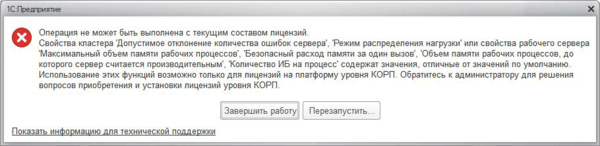 Мы, в рамках этой статьи, не будем обсуждать обоснованность такого разделения, хотя, на наш взгляд, лицензии ПРОФ получились очень сильно ограниченными. Но выразим свое недоумение тем, что фирма 1С не предусмотрела легкой возможности перехода. Достаточно одной кнопки или пакетного файла в составе поставки конфигурации, которые бы возвращали настройки сервера 1С в состояние, соответствующее ограничениям лицензии ПРОФ, сколько неприятных моментов и простоев удалось бы избежать, не говоря о негативе в адрес фирмы. На худой конец можно было бы автоматически сбросить настройки на нужное состояние.
Мы, в рамках этой статьи, не будем обсуждать обоснованность такого разделения, хотя, на наш взгляд, лицензии ПРОФ получились очень сильно ограниченными. Но выразим свое недоумение тем, что фирма 1С не предусмотрела легкой возможности перехода. Достаточно одной кнопки или пакетного файла в составе поставки конфигурации, которые бы возвращали настройки сервера 1С в состояние, соответствующее ограничениям лицензии ПРОФ, сколько неприятных моментов и простоев удалось бы избежать, не говоря о негативе в адрес фирмы. На худой конец можно было бы автоматически сбросить настройки на нужное состояние.
Но это еще не все. В ряде случаев данный переход способен оказаться бомбой замедленного действия. Это обусловлено двумя особенностями:
- защита реализована начиная с версий 8.3.12.1852, 8.3.13.1791 и 8.3.14.1592 платформы;
- до 10 сеансов включительно доступен полный функционал уровня КОРП;
Таким образом вопрос не исчерпывается только датой 10.09.2019, наоборот, все только начинается. Вышел из отпуска сотрудник — программа перестала работать, обновили платформу — все сломалось. В ближайшее время мы станем свидетелями массы таких историй. Поэтому давайте рассмотрим, какие настройки следует вернуть в состояние «по умолчанию» и что под ним подразумевается, чтобы вы быстро могли восстановить работоспособность вашего сервера.
Далее везде представлены настройки для платформы 8.3.13.1926, внешний вид и состав настроек других версий платформы, в частности 8.3.15 может отличаться, но настройки разделения функционала КОРП — ПРОФ это не затрагивает.
Настройки кластера
Скажем честно, данные настройки не блещут обилием возможностей и большинство из них под ограничения не попали.
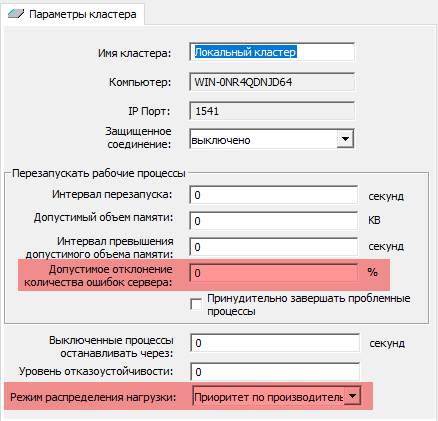 Ограничениями лицензии ПРОФ являются:
Ограничениями лицензии ПРОФ являются:
- Допустимое отклонение количества ошибок сервера, значение по умолчанию 0;
- Режим распределения нагрузки, значение по умолчанию Приоритет по производительности.
Настройки сервера
А вот здесь все гораздо хуже, практически все возможности настройки сервера у пользователей ПРОФ забрали.
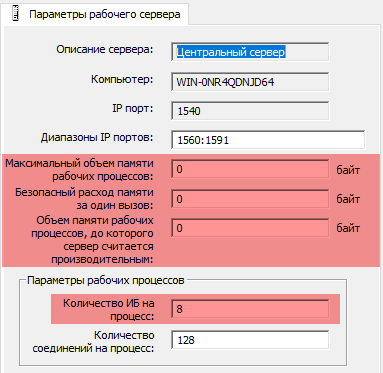 Под ограничения попали:
Под ограничения попали:
- Максимальный объем памяти рабочих процессов, значение по умолчанию ;
- Безопасный расход памяти за один вызов, значение по умолчанию ;
- Объем памяти рабочих процессов, до которого сервер считается производительным, значение по умолчанию ;
- Количество ИБ на процесс, значение по умолчанию 8.
Любые значения, отличные от значений по умолчанию, являются недопустимыми.
Столь жесткое ограничение вызывает самое большое количество нареканий, по сути пользователей ПРОФ лишили какой-либо возможности регулировать потребление ресурсов сервером, что больнее всего скажется на пользователях 32-битной версии сервера, в большинстве случаев им придется переходить на 64-битную версию с существенной доплатой.
Настройки информационной базы
Мы не думаем, что кто-то реально столкнется с этим ограничением, но приведем его на всякий случай.
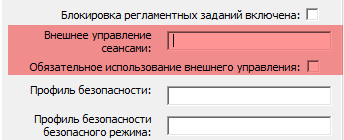 Во всех информационных базах должны быть установлены следующие значения:
Во всех информационных базах должны быть установлены следующие значения:
- Внешнее управление сеансами — пустая строка;
- Обязательное использование внешнего управления — флаг снят.
Еще раз обращаем ваше внимание, что если данные значения отличаются даже в одной информационной базе, то запуск всех остальных информационных баз также будет невозможен.
Настройки публикации на веб-сервере
Возможность работы базой, опубликованной на веб-сервере, также широко используется пользователями. Но и здесь появились ограничения и при попытке запуска такой базы вы можете столкнуться с ошибкой:
 Поэтому, если вы использовали обновления тонкого клиента с сервера или публикацию на веб-сервере списка баз, то от этих возможностей придется отказаться.
Поэтому, если вы использовали обновления тонкого клиента с сервера или публикацию на веб-сервере списка баз, то от этих возможностей придется отказаться.
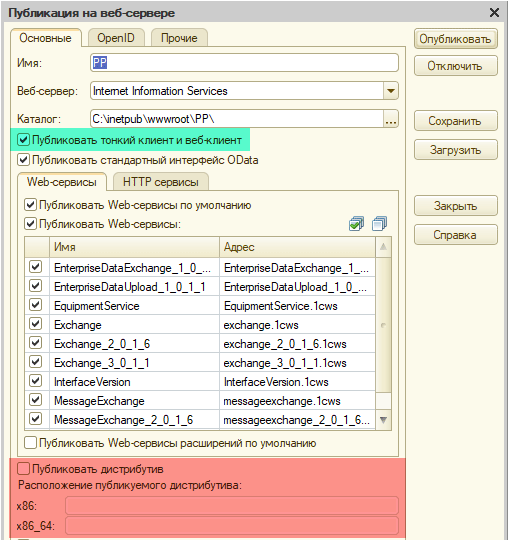 В частности, это относится к настройкам Публиковать дистрибутив, которые не следует путать с опцией Публиковать тонкий клиент и веб-клиент, если вы снимите этот флажок, то подключение к базе тонким и веб-клиентом будет невозможно.
В частности, это относится к настройкам Публиковать дистрибутив, которые не следует путать с опцией Публиковать тонкий клиент и веб-клиент, если вы снимите этот флажок, то подключение к базе тонким и веб-клиентом будет невозможно.
Надеемся, что данная статья будет вам полезна, также она будет дополняться новыми данными по мере их появления и приобретения нами и нашими коллегами нового опыта.
Консоль сервера 1С 8.3 Предприятие


- Оценка соответствия параметров серверного оборудования требованиям системы и плановых нагрузок;
- Выбор сервера для 1С и помощь в приобретении комплектующих
Консоль управления сервером 1С или консоль администрирования серверов 1С, или консоль кластера серверов 1С – это утилита, входящая в состав 1С Предприятие 8.3, которая необходима для:
- Управления сеансами;
- Управления списком баз;
- Создания кластеров 1С для отказоустойчивой архитектуры и для масштабируемости;
- Гибкой настройки работы рабочих процессов;
- Ограничения потребления ресурсов;
- Разграничения выполняемых задач рабочими серверами (чтобы выносить отдельные сервисы на различные рабочие сервера);
- Управления профилями безопасности.
Управление базами данных в консоли кластера
При работе в клиент-серверной архитектуре пользователи, скорей всего, так или иначе, сталкиваются с консолью администрирования серверов, как минимум, когда добавляют новую базу в список информационных баз. Чтобы добавить новую базу, необходимо кликнуть правой кнопкой мышки на информационные базы и выбрать пункт «Создать».
В этом окне заполняются настройки подключения к СУБД, а при ее отсутствии можно воспользоваться опцией «Создать базу в случае ее отсутствия». Остальные настройки можно оставить по умолчанию.
Также можно открыть окно этих же настроек уже созданной информационной базы, для чего необходимо кликнуть правой кнопкой мыши на информационную базу и выбрать пункт меню «Свойства».
Здесь мы может установить блокировку начала сеансов (установить блокировку на определенный период). Пока установлена блокировка, ни один сеанс не сможет подключиться к базе.
Можно задать определенное сообщение, которое увидит пользователь при подключении.
Эта опция может применяться, например, при проведении каких-либо регламентных работ с базой (как правило, это обновление базы). Но когда требуется вход администраторов в базу с наложенной блокировкой сеансов, нужно воспользоваться опцией «Код разрешения». Указав код, в будущем, используя его, можно будет работать с базой. Например, установим код разращения 123, чтобы позже зайти в базу. С кодом разрешения необходимо использовать параметр /UC.
Параметр блокировки – произвольный параметр, который можно использовать в программном коде. Блокировка получится при использовании функции ПолучитьБлокировкуСеансов().
Блокировка регламентных заданий включена – означает, что в нашей базе данных не будут выполняться регламентные задания.
Рассмотренные опции используются наиболее часто. Остальные в жизни применяются очень редко, и информацию о них можно почитать на ИТС.
Работа с сеансами консоли администрирования
В консоли администрирования можно управлять подключенными сеансами определенной БД, а также общими сеансами на данном кластере.
Окно с сеансами выглядит так:
Из этого окна можно получить большой объем информации, начиная с того, какого пользователя этот сеанс, и заканчивая данными потребления памяти сеансом, а также – сколько было получено данных СУБД, сколько было затрачено процессорного времени и многое другое.
Здесь же можно завершать сеансы (начиная с версии платформы 1С:Предприятие 8.3 (8.3.13) и задать текст сообщения, который пользователь увидит при закрытии тонкого клиента 1С.
Профили безопасности
С помощью профилей безопасности можно настроить, какие модули могут расширяться расширениями, ограничивать расширения определенных модулей конфигурации, ограничивать доступ к файловой системе из прикладного кода, ограничивать доступ к COM объектам, к внешним компонентам, к сторонним приложениям и т.д.
Рабочие процессы (объединение в кластер)
В платформе 1С 8.2 можно было вручную создавать рабочие процессы сервера приложений (рабочий процесс rphost). В 8.3 рабочие процессы создает ragent. Количеством одновременно работающих процессов можно управлять косвенно, через настройки рабочих серверов.
При использовании настроек, заданных по умолчанию, будет использован один rphost на 8 информационных баз или на 128 соединений. Если у вас 32-разрядная ОС (т.е. существуют ограничения по потреблению оперативной памяти на один процесс), рекомендуется изменить эти значения, например, установить одну базу на процесс и уменьшить количество соединений. Оптимальное количество соединений подбирается эмпирически и во многом зависит от конкретной конфигурации и количества фоновых заданий.
Поскольку мы рассматриваем свойства рабочих процессов, стоит упомянуть про другие настройки:
Максимальный объем памяти рабочих процессов, значение в байтах (доступный всем рабочим процессам кластера на данном рабочем сервере).
Может принимать значение от -1 до 9 223 372 036 854 775 807:
- -1 – без ограничений;
- 0 – определяется автоматически как 80% объема оперативной памяти сервера.
Безопасный расход памяти за один вызов значение в байтах.
Может принимать значение от -1 до 9 223 372 036 854 775 807:
- -1 – любой вызов сервера считается опасным, если за время вызова сервера достигнут максимальный объем памяти рабочего процесса;
- 0 – значение объема определяется автоматически, как 5% максимального объема памяти рабочих процессов на данном рабочем сервере.
Если за время вызова объем памяти превысил параметр Безопасный расход памяти за один вызов, и общее потребление памяти всеми процессами rphost превысило значение, установленное в Максимальный объем памяти рабочих процессов, такой вызов будет прерван.
Объем памяти рабочих процессов, до которого сервер считается производительным, измеряется в байтах. Значение 0 показывает, что ограничение не установлено. Общий объем памяти, занятый всеми рабочими процессами этого рабочего сервера, по достижению которого на этот рабочий сервер перестанут назначаться новые соединения.
Флаг менеджер под каждый сервис означает, что будет назначен отдельный экземпляр менеджера кластера (процесс rmngr) под каждый сервис. Список сервисов, которые выполняются в кластере:
Флаг Центральный сервер означает, что данный сервер сможет применять соединения и выполнять синхронизацию реестра кластера.
Настройки рабочих процессов можно применять только при использовании КОРП лицензий! Если у вас ПРОФ лицензия, настройки будут доступны, однако на пользование ими у вас не будет прав.

Объединение серверов в кластер
Сервера 1С можно объединять в кластер для решения задач масштабируемости (распределения нагрузки) и отказоустойчивости. Объединяются сервера в кластер просто, достаточно создать рабочий сервер.
Если в новом сервере не устанавливать опцию «центральный сервер», то такой сервер будет считаться рабочим и не сможет принимать на себя подключение сеансов. Такая архитектура взаимодействия серверов применяется для масштабируемости, она не может быть отказоустойчивой, поскольку для этого должны быть центральные сервера, а также задан уровень отказоустойчивости в свойствах кластера.
Уровень отказоустойчивости задается как количество центральных серверов -1.
В окне настроек также можно задавать ограничения потребления ресурсов на рабочий процесс (rphost). Настройки будут заданы на весь кластер.
Интервал перезапуска – интервал в секундах, через который будет перезапущен рабочий процесс. Отсчет начинается с момента установки данной опции.
Допустимый объем памяти стоит устанавливать из расчета, что в случае срабатывания условия превышения показателя будет запущен еще один процесс rphost того же объема, т.е. момент времени у нас будет два процесса, пока соединения со старого не переключатся на новый.
Интервал превышения допустимого объема памяти – интервал в секундах, в течение которого допустимо потребление памяти, установленное в параметре Допустимый объем памяти.
Интервал превышения допустимого объема памяти. Если значение свойства Допустимого отклонения количества ошибок сервера равно 0, то проверка отклонения количества ошибок не выполняется. Вне зависимости от установленного значения этого свойства рабочий процесс, который совершает не более 1 ошибки на 100 запросов, считается функционирующим нормально и не признается проблемным. Рассмотрим пример работы свойства Допустимое отклонение количества ошибок сервера. Допустим, на 100 запросов фиксируется, в среднем, 2 ошибки за последние 5 минут. Если свойство Допустимое отклонение количества ошибок сервера установлено в значение 50, то проблемным будет считаться тот рабочий процесс, для которого будет фиксироваться более 3 ошибок на 100 запросов.
Перезапуск процессов происходит «мягко»:
- Запускается новый процесс rphost;
- Старый процесс rphost выключается, но не завершается;
- Соединения назначаются на только что созданный процесс rphost, который сразу полноценно включается в работу;
- Старый процесс будет поддерживать существующие на нем вызовы. Поддержка работы уже назначенных вызовов будет происходить в течение времени, установленного в параметре «Выключенные процессы останавливать через» секунд.
Назначение отдельных сервисов на различные рабочие сервера
При объединении нескольких серверов в кластер, мы можем выносить определенные сервисы на отдельные сервера. Например, мы можем вынести работу фоновых заданий на отдельный сервер или сделать сервер лицензирования (сервер, который будет раздавать клиентские лицензии). Полный список сервисов, которые выполняет сервер и которые можно переназначать:
Назначение сервиса на определенный рабочий сервер выполняется через требования назначения функциональности.
В статье были рассмотрены основные возможности консоли администрирования, но эта тема очень обширная и исчерпывающую информацию о конкретной функциональности утилиты администрирования можно найти на ИТС.
Ошибки 1С 8.3 и их исправление
Любая программа, установленная на компьютер, может время от времени работать неправильно. Периодические сбои, которые приводят к невозможности использования ПО, называются ошибки. Чтобы суметь диагностировать и устранять ошибки в 1С, пользователь должен хотя бы немного разбираться в особенностях работы программ. Наличие минимальных знаний позволяет решать проблемы самостоятельно.
Прежде чем рассматривать основные разновидности ошибок, стоит заметить, что они отличаются между собой по происхождению. Приложение может привести к физическому или логическому сбою. В результате 1С просто не запускается или начинает работать в режиме «Конфигуратор». Пользовательский режим бывает недоступен или, при использовании определенных команд, будет появляться сбой.
Чтобы научиться быстро исправлять ошибки в 1С необходимо изначально их проанализировать. Часто во всплывающем окне написана суть некорректного поведения, что помогает решить проблему.
Разберем основные моменты, связанные с частым появлением сбоев при работе с базой данных. Они возникают в разных ситуациях, и определить их истинную причину не всегда возможно.
Одна из самых частых причин нарушение работы связанна с компьютером, на который установлена база данных 1С. Рабочая область может автоматически закрываться из-за нехватки оперативной памяти на сервере. Все возникающие неисправности должны быстро устраняться. В противном случае есть вероятность потери данных.
Часто возникающие ошибки 1С
Все имеющиеся сбои выводят на экран разные уведомления. Одинакового текста не бывает. Чтобы проще ориентироваться, разделим существующие ошибки 1С на следующие пункты:
- Недостаточно памяти.
- Ошибка доступа.
- Ошибка формата потока.
- Ошибка СУБД: Файл базы данных поврежден.
- Неправильное отображение блоков формы.
- Внутренняя ошибка компоненты dbeng.
- Dump при запуске.
- Неверный формат хранилища.
- Ничего не работает.
Для того, чтобы научиться исправлять возникающие ошибки, рассмотрим каждый пункт по отдельности.
Недостаточно памяти
Подобный сбой проявляется только в том случае, если на выполнение операций с программой выделено мало оперативной памяти. Приложение не может обрабатывать большие объемы информации, поэтому выдает «Недостаточно памяти 1С». Это случается при формировании отчета, обработки «тяжелого» файла, обновлении конфигурации и т.д. Причина – мощности компьютера недостаточно.
Пользователь может самостоятельно решить проблему с памятью. По умолчанию операционная система выделят фиксированное значение гигабайт на обслуживание приложения: 32 bit ОС – 2 Гб, 64 bit – 4 Гб.
Увеличить размер выделенной памяти можно вручную. Для этого запускается адресная строка (Пуск – Выполнить, вводиться фраза cmd). После нажатия «Ентер» достаточно ввести фразу bcdedit /set increaseuserva 4096 и подтвердить действие (клавиша «Enter»). Цифра 4096 – новый выделяемый объем «оперативки». Выполняется перезагрузка системы. Проблема должна быть устранена.
Ошибка доступа
Она возникает, если учетная запись не имеет достаточно прав. Проявляется при выполнении определенного действия, которое доступно только ограниченному кругу пользователей. Для исправления ситуации достаточно изменить роль выбранного профиля в конфигураторе (вкладка «Администрирование – Пользователи»). В некоторых случаях это увеличивает безопасность базы данных, если необходимо защитить файлы от изменения сторонними людьми.
Ошибка формата потока
Когда пользователь только запускает программу, на экране может появиться окно сбоя. Оно предлагает завершить работу или перезапустить. Причиной выступает некорректное завершение работы приложения.
Устранение подобной ошибки 1С выполняется простой чисткой кэша. Для этого необходимо перейти в папку, где хранятся временные файлы. В Windows 7 и выше она находится по адресу C:UsersUsernameAppDataLocal1C или C:UsersUsernameAppDataRoaming1C. Для Windows ХР другой путь – Local SettingsApplication Data1C. Все файлы, начинающиеся на 1cv8, кроме «1Cv8.1CD» полностью удаляются.
Если «Ошибка формата потока» возникает в процессе работы, то нужно провести тестирование (Администрирование – Тестирование и исправление), выбрать первые 2 галочки и запустить процесс.
Ошибка СУБД: Файл базы данных поврежден
Если всплывает информационное окно с подобной надписью, неисправность базы данных решается тестированием файла и всей информационной базы. Такое мероприятие может проводиться 2 способами:
- Запуск утилиты chdbfl.exe. Эта программа предназначена для того, чтобы проверять целостность базы данных при совместном ее использовании с информационной базой. Данный метод хорош тем, что дает возможность решать сбои даже в тех ситуациях, когда конфигуратор запустить невозможно. Сначала выполняется резервное копирование информации. В папке, где установлен 1С (директория bin) находится файл chdbfl.exe. Он запускается, в окне прописывает путь к файлу базы данных и ставится галочка, чтобы провести исправление ошибок. Нажимается кнопка «Выполнить». После завершения процесса все должно заработать. Если нет – используется конфигуратор.
- Через конфигуратор. Нужное окно вызывается после нажатия «Администрирование – Тестирование и исправление». На экране появляется форма, где выставляются галочки на следующе строчки: «Реиндексация таблиц…», «Проверка логической целостности…», «Проверка ссылочной…», «Реструктуризация таблиц…», «Тестирование и исправление» и 2 раза «Создать объекты». Нажимается кнопка «Выполнить». После завершения процедуры сбой устраняется.
Неправильное отображение блоков формы
Такая неисправность возникает от разных факторов. Чтобы привести программу к нормальной работоспособности, пользователю необходимо последовательно выполнить несколько команд. После проведения каждой проверяется устранение сбоя:
- Очистка кэш файлов. Они хранятся в той же папке, путь к которой расписан выше «Ошибка формата потока». Зачастую такая процедура помогает вернуть нормальную работоспособность 1С.
- Вход с другой учетной записи. Можно использовать любой доступный профиль (лучше всего администратора).
- Вход в базу данных с другого компьютера. Это позволяет исключить ошибку, возникающую на определенном оборудовании.
Если приведенные методы не помогают, рационально будет провести обновление платформы.
Внутренняя ошибка компоненты dbeng
Подобное сообщение говорит о повреждении структуры базы данных. Приведенный в названии документ хранится в папке с программной. Решение сбоя находится простой переустановкой платформы. Если такой метод не помог, можно воспользоваться тестированием и исправлением базы данных.
Dump при запуске
Возвращение 1С в рабочее состояние проводится простым обновлением MS Visual Studio (Visual C++) и дополнительными манипуляциями. Чтобы отследить конкретный файл, в котором возникает ошибка, открывается «Просмотр событий». Для этого пользователь переходит в «Панель управления – Система и безопасность – Администрирование». С левой стороны раскрывается «Журнал Windows – Приложение».
На экране появляется список ошибок и точное расположение поврежденного файла. После установки новой версии MS Visual Studio (Visual C++) с папки System32 копируется одноименный файл dll и вставляется в папку платформы 1С. Проблема решилась.
Неверный формат хранилища
В появившемся окне обязательно будет надпись, содержащая «AppData/Local/». Она указывает на точное расположение проблемного файла. В этом сообщении уже написан правильный путь решения. Пользователю достаточно перейти по указанному адресу и удалить временные файлы. Очистка кэша помогает решить множество проблем.
Ничего не работает
Если программа перестала нормально работать без видимых причин, значит пользователю придется самостоятельно искать неисправность. Для восстановления работоспособности базы данных проводятся следующие мероприятия:
- чистится кэш;
- открывается файл chdbfl.exe из папки установки приложения и выполняется исправление;
- выполняется запуск «Конфигуратора» для тестирования и исправления сбоев;
- обновление «1С».
Если это не критичная ошибка, она должна исправляться при установке актуальной версии программного комплекса. В остальных ситуациях необходимо пользоваться помощью профессиональных мастеров, которые отлично понимают принцип подобных продуктов.
exe занимается обслуживанием непосредственно клиентских приложений, он взаимодействует с сервером БД баз данных , в нем исполняются процедуры серверных модулей конфигурации.

Мнение эксперта
1С:Эксперт по технологическим вопросам
Задавайте мне вопросы, и я помогу разобраться!
90 мной устанавливались как сервис Windows с правами для запуска от имени существующего локального пользователя Администратор. Создание кластера 1С | Cloud4Y Обращайтесь в форму связи
Ошибка соединения с рабочим процессом 1с
Перед тем, как начинать искать ошибки установки и, вообще, приступать к внедрению серверной версии 1С:Предприятия было бы неплохо освежить представление как это работает:
В небольших внедрениях сервер 1С и сервер СУБД обычно совмещают на одном физическом сервере, что немного сужает круг возможных ошибок. В нашем случае будет рассматриваться ситуация, когда сервера разнесены по разным машинам. В нашей тестовой лаборатории мы развернули следующую схему:
Кластер серверов 1С: Предприятия 8 (1C: Enterprise 8 Server Cluster )
- Неправильное прописывание кодов разработчиками самой один-эски;
- Ошибки, допущенные программистами, которые дорабатывают (изменяют) продукт применительно к требованиям (задачам) конкретного пользователя;
- Сбои, вызванные погрешностями работы кэш-памяти, чаще всего ставящие в тупик программистов;
ВАЖНО: пользователь «postgres» не прошёл проверку подлинности (Ident)
Данная ошибка возникает при разнесении серверов по разным ПК из-за неправильно настроеной проверки подлинности в локальной сети. Для устранения откройте /var/lib/pgsql/data/pg_hba.conf , найдите строку:
где 192.168.31.0/24 — диапазон вашей локальной сети. Если такой строки нет, ее следует создать в секции IPv4 local connections .
На первый взгляд ошибка понятна: клиент не может разрешить имя сервера СУБД, типичная ошибка для небольших сетей, где отсутствует локальный DNS-сервер. В качестве решения добавляют запись в файл hosts на клиенте, что не дает никакого результата.
А теперь вспоминаем, о чем было сказано несколько раньше. Клиентом сервера СУБД является сервер 1С, но никак не клиентский ПК, следовательно запись нужно добавлять на сервере 1С:Предприятие в файл /etc/hosts на платформе Linux или в на платформе Windows.
Аналогичная ошибка будет возникать, если вы забыли добавить запись типа A для сервера СУБД на локальном DNS-сервере.
В окне создания нового рабочего сервера указываем имя или IP-адрес компьютера сервера и порт сервера в примере — 1740 , ну и не забываем заполнить поле Описание сервера.

Мнение эксперта
1С:Эксперт по технологическим вопросам
Задавайте мне вопросы, и я помогу разобраться!
После нажатия кнопки ОК вы сможете увидеть ваш новый кластер, который получился после установки сервера 1С Предприятие версии 8. Служба кластеров перестает отвечать — Windows Server | Microsoft Docs Обращайтесь в форму связи
Общая схема клиент-серверного варианта работы:
В этом варианте работы клиентское приложение подключается к кластеру серверов, который в свою очередь работает с сервером баз данных.
Как только соединение установлено, клиентское приложение подключается к центральному серверу кластера, который в свою очередь направляет последнее к конкретному рабочему процессу, который будет его обслуживать. При этом процесс может находиться как на центральном сервере, так и на любом рабочем сервере, входящем в состав кластера.
Рабочий процесс идентифицирует пользователя и обслуживает соединение на протяжении всего процесса работы клиента с конкретной информационной базой.
1С: Вопросы и ответы » Процесс rphost грузит процессор и память. 1С 8.3, решения для системных процессов.
- Добавление некоторого количества менеджеров в кластер и распределения задач между ними
- Большее число количества рабочих процессов на данном конкретном сервере
- Увеличение количества серверов в составе кластера.
Состав простейшего кластера серверов:
Простейший кластер серверов располагается только на одном компьютере и содержит только один рабочий процесс.
Данная иллюстрация отображает все элементы, которые задействованы в работе кластера серверов, а именно:
Какую часть дохода тратите на еду?
До 50%Больше 50%
Работу компьютера в составе кластера обеспечивает процесс ragent.exe, которое выступает в качестве рабочего агента сервера. Компьютер с данным процессом выступает в качестве рабочего сервера. Одна из задач агента сервера ведение списка кластеров, которые расположены на конкретном рабочем сервере.
Важно помнить, что ни агент сервера, ни их список не входят в состав кластеров, а призваны лишь обеспечивать их работу.
Процесс rmngr.exe именуется менеджером кластера и управляет его функциями. В самом кластере может быть как один, так и несколько менеджеров. Один из них – главный, остальные дополнительные.
Сервер, где расположен главный менеджер кластера и его реестр, называется центральным. Одной из функций главного менеджера кластера является ведение его реестра.
Рабочий процесс закодирован файлом rphost.exe. Он призван обслуживать клиентские приложения, взаимодействовать с сервером баз данных, в котором, в частности, исполняются процедуры серверных модулей конфигурации.
Соответственно, на компьютере с запущенной службой агента сервера 1С Предприятия они уже должны быть установлены по умолчанию.

Мнение эксперта
1С:Эксперт по технологическим вопросам
Задавайте мне вопросы, и я помогу разобраться!
Запуск нескольких рабочих процессов, благодаря изоляции групп клиентов, которые работают с разными информационными базами, повышает надежность сервера. Установка сервера администрирование кластера серверов 1С: Предприятия | Обращайтесь в форму связи
Процесс rphost грузит процессор и память. 1С 8.3, решения для системных процессов. Архитектура кластера серверов 1С. Полнотекстовый поиск. Консоль управления кластером серверов 1С.
Прежде всего следует, хотя бы поверхностно, разобраться с тем, что из себя представляет процесс rphost и местом, которым ему отводит система 1С. Проанализируем документацию разработчика в части прояснения роли процесса rphost.
Архитектура кластера серверов 1С.
- может функционировать на одном или нескольких компьютерах (рабочих серверах);
- на каждом рабочем сервере может функционировать один или несколько рабочих процессов, обслуживающих клиентские соединения в рамках данного кластера;
- подключение новых клиентов к рабочим процессам кластера выполняется на основе анализа долгосрочной статистики загруженности рабочих процессов;
- взаимодействие процессов кластера с клиентскими приложениями, между собой и с сервером баз данных осуществляется по протоколу TCP/IP;
- процессы кластера сервера могут быть запущены как приложение, или как сервис.
Состав простейшего кластера серверов
В самом простом исполнении кластер серверов может быть расположен на одном компьютере. Также простейший кластер может состоять из одного рабочего процесса:
На приведенной схеме представлены все элементы, которые задействованы у активного кластера серверов:
Агент сервера ragent.exe
Ragent.exe, собственно, обеспечивает функционирование компьютера в составе кластера. В таком случае, компьютер, имеющий запущенный процесс агента сервера, именуется рабочим сервером. Одна из функций агента сервера -ведение списка кластеров, расположенных на данном рабочем сервере.
Агент сервера и список кластеров обеспечивают работу сервера и кластеров, которые расположены на нем. Эти компоненты не входят в состав кластера серверов.
Горящие товары с бесплатной доставкой

«AliExpress Россия» работает отдельно от глобального «AliExpress» принадлежащего Alibaba. Он не зависит от мировых банковских систем и не попал под санкционный список со стороны США и Великобритании. Из Китая соответственно тоже можно заказывать ничего не опасаясь.
Кластер серверов включает в себя следующие компоненты:
Менеджер кластера rmngr.exe
Рабочий процесс rphost.exe.
Rphost.exe занимается обслуживанием непосредственно клиентских приложений, он взаимодействует с сервером БД (баз данных), в нем исполняются процедуры серверных модулей конфигурации.
Итак, теперь нам стала ясна роль и место рабочего процесса rphost.exe в конфигурации кластера серверов 1С:Предприятие.
Проблемы с rphost.exe
Теперь приступим к исследованию возможных неудобств в работе rphost.exe и вариантам их устранения.
rphost.exe грузит память и занимает процессорное время
Как видно на картинке, отображающем диспетчер задач, процесс rphost.exe достаточно сильно загружает память сервера и его процессор. Причем 1С не работает ни в режиме приложения, ни в режиме конфигурирования.
1С кластер серверов — настройка отказоустойчивого кластера 1С 8.3 под нагрузкой
Вы можете поддержать проект перечислив 900 рублей на рублёвый счёт WebMoney R272306964544 или долларовый эквивалент на счёт Z310486833404 , или на рублёвый счёт Яндекс.

Мнение эксперта
1С:Эксперт по технологическим вопросам
Задавайте мне вопросы, и я помогу разобраться!
При попытке открыть данный кластер из консоли, предназначенной для администрирование кластера сервера 1С Предприятие версии 8. Шаг 7. Проверка Обращайтесь в форму связи
Решение
Чтобы устранить эту проблему, прежде чем перезапустить узел активного кластера, возобновите приостановленный узел кластера.
Прежде чем возобновить приостановленный узел кластера, сначала необходимо определить, приостановлен ли узел кластера.
Нажмите кнопку Начните, нажмите кнопку Выполнить, введите cmd в поле Открыть, а затем нажмите кнопку ОК.
В командной подсказке введите узел кластера и нажмите кнопку ENTER. Выход схож с:
Следующий пример вывода основан на конфигурации кластера с двумя узлами. Если у вас больше двух узлов, дополнительные узлы также будут отображаться в списке.
Если единственный узел кластера, который не приостановлен, находится в процессе перезапуска, вы получите следующее сообщение об ошибке:
Произошла системная ошибка 1753. Конечные точки больше не доступны из конечной карты.
В командной подсказке введите узел кластера node_name /resume (node_name это имя узла кластера) и нажмите кнопку ENTER.
Например, введите кластерный узел cluster-1/resume и нажмите кнопку ENTER. Появляется информация, похожая на:
Масштабируемость
Решение
Чтобы устранить эту проблему, прежде чем перезапустить узел активного кластера, возобновите приостановленный узел кластера.
Прежде чем возобновить приостановленный узел кластера, сначала необходимо определить, приостановлен ли узел кластера.
Нажмите кнопку Начните, нажмите кнопку Выполнить, введите cmd в поле Открыть, а затем нажмите кнопку ОК.
В командной подсказке введите узел кластера и нажмите кнопку ENTER. Выход схож с:
Следующий пример вывода основан на конфигурации кластера с двумя узлами. Если у вас больше двух узлов, дополнительные узлы также будут отображаться в списке.
Если единственный узел кластера, который не приостановлен, находится в процессе перезапуска, вы получите следующее сообщение об ошибке:
Произошла системная ошибка 1753. Конечные точки больше не доступны из конечной карты.
В командной подсказке введите узел кластера node_name /resume (node_name это имя узла кластера) и нажмите кнопку ENTER.
Например, введите кластерный узел cluster-1/resume и нажмите кнопку ENTER. Появляется информация, похожая на:
💥Принимайте участие в опросе и получайте бесплатную консультацию
28.09.09 — 21:31
Пытался делать как в Книга знаний: v8: Работа с двумя независимыми серверами 1С:Предприятие 8.1 на одном физическом сервере
Т.е. установил 8.2
Залез в HKEY_LOCAL_MACHINESYSTEMCurrentControlSetServices1C:Enterprise 8.2 Server Agent
Исправил ImagePath
«C:Program Files1cv828.2.9.356binragent.exe» -srvc -agent -regport 2541 -port 2540 -range 2560:2591 -d «C:Program Files1cv82srvinfo»
Пререгрузился
Появcя второй ragent.exe с user name USR1CV82
Дальше захожу в консоль. там пусто
Делаю новый центральный сервер указав IP порт = 2540
Делаю новый кластер указав IP порт = 2541
Делаю новую ИБ ставлю создать базу в случае отсутствия
И получаю — Ни один рабочий процесс не доступен
Что настораживает, что когда смотрю параметры кластера так там Служебный IP порт 1564
Где я не прав?
1 — 28.09.09 — 21:31
2 — 28.09.09 — 21:35
может аключить рабочий процесс? Там галочка есть
3 — 28.09.09 — 22:33
Где эта самая галочка? не понял
4 — 28.09.09 — 22:36
В ветке Рабочие процессы действительно пусто
5 — 28.09.09 — 22:41
(4) так может создать процесс-то? для разнообразия. Правой кнопкой это делается
6 — 28.09.09 — 22:43
При заходе в ветку рабочие серверы пишет сообщение
Ошибка получения списка рабочих серверов кластера:
Ошибка информационной безы
server_addr=tcp://myserver:2541 descr=Ошибка сетевого доступа
Windows socket — 10053…
7 — 28.09.09 — 22:44
(5) нету там такго
там только
View
New Window from Here
Refresh
Export list…
8 — 28.09.09 — 22:44
когда в консоле прописываешь кластер так и пиши
127.0.0.1:2540 (вместо IP можно указать имя компа или правильный IP)
9 — 28.09.09 — 22:46
(8) ан нет не надо
10 — 28.09.09 — 22:47
(7) кластеры — ИмяПорта — рабочие серверы — имя сервера — Процессы … по нем Процессы кликаешь правой кнопкой, там добавь процесс
11 — 28.09.09 — 22:48
(9) Угу. Не надо т.к. оно там берет только цифры до первой точки
12 — 28.09.09 — 22:51
получилось процесс создать?
13 — 28.09.09 — 22:53
(12)
Получилось!
Сейчас попробую базу создать
14 — 28.09.09 — 22:54
(13) когда будешь подключать в клиенте базу в имени сервера укажи имя сервера с портом, через двоеточие по анологию с (8)
15 — 28.09.09 — 22:54
База не создается с тем же сообщением
Windows socket — 10053…
16 — 28.09.09 — 22:58
(15) у тебя один сервер 8.1 а другой 8.2 ?
17 — 28.09.09 — 22:58
(16) — да
18 — 28.09.09 — 22:59
папка «C:Program Files1cv82srvinfo» существует?
19 — 28.09.09 — 22:59
базу как создаешь, через консоль?
20 — 28.09.09 — 23:01
(18) Да и в ней reg_2541
(19) Да. Базу создаю из консоли кластера
21 — 28.09.09 — 23:03
(20) попробуй перезапустить службу… посмотри процесс появился или нет?
22 — 28.09.09 — 23:06
Иду в Кластеры — 2541 — Рабочие серверы — myserver
Вижу Менеджеры кластера и Рабочие процессы
Пытаюсь создать новый рабочий процесс
Там стоит параметр Производительность = 1000
Получаю все ту же ошибку
Windows socket — 10053
Жму пару раз… И о чудо есть рабочий процесс и называется он myserver 2
А в ветке Кластеры — 2541 — Рабочие процессы уже аж два рабочих процесса myserver 1 и myserver 2
23 — 28.09.09 — 23:08
гм… что то было такое… но я уже не помню особо ((
24 — 28.09.09 — 23:10
(22) службу перезапускал?
25 — 28.09.09 — 23:10
(21) служба стартует без вопросов
26 — 28.09.09 — 23:12
А при попытке создать базу опять Ни один рабочий процесс не доступен
Хотя в ветке Кластеры — 2541 — Рабочие процессы вижу два процесса
27 — 28.09.09 — 23:14
(26) гы.. там же где создовал процесс.. зайди в его свойство, и поставь галочку процесс включен
28 — 28.09.09 — 23:16
просто в 8.1 по умолчанию кластер находился в режиме только одного процесса … там процесс сам создовался….
в 8.2 всегда многопроцессность … и вот такой геморрой )
29 — 28.09.09 — 23:18
Странно все это…
Периодически при заходе в разные ветки получаю все то же Windows socket — 10053
(27) Зашел
У меня их там два
Свойства через раз выдают ошибку Windows socket — 10053, но когда я туда попадаю то вижу
Использование — Использовать
Флаг Включен выбран и недоступен
Флаг Активен не выбран и недоступен
В обеих
Процесса видимо два от того, что я еще в ветке Кластеры — 2541 — Рабочие серверы — myserver — Менеджеры кластера случайно сделал Дополнительный 1
30 — 28.09.09 — 23:31
>Что настораживает, что когда смотрю параметры кластера так там Служебный IP порт 1564
гм… попробуй удалить из списка кластеров сервер, и добавить заново
31 — 28.09.09 — 23:35
(30) там уже служебный порт 2560
Наверное изменилось после создания процесса
32 — 28.09.09 — 23:39
гм… в общем фиг его знает …
осталось только с бубном танцевать …
проверь еще порты на край попробуй заменить на 1640, 1641, 1660:1691.
у меня на них второй сервер
33 — 28.09.09 — 23:40
может с виндой не хочет дружить
34 — 28.09.09 — 23:50
(32) Лана… Ща все переделаю
(33) Винда Win2003 server stsndsrt edition eng SP2
Ну и все критические обновления
Правда это все через VMWare… Но 8.1 как часы. Уже больше года
Это я так тестовый сервер поднял.
35 — 29.09.09 — 00:08
(32) шайтан!
Заработало!
СПАСИБО за помощь!
База создалась прямо из стартера 1С 8.2
KoldunOne
36 — 29.09.09 — 02:06
)))
После установки сервера 1С на Linux у пользователей могут возникнуть проблемы при попытке подключиться к нему. Данные проблемы могут быть связаны как с настройками на сервер или клиентском компьютере, так и с настройками сетевой инфраструктуры. Рассмотри наиболее часто встречающиеся ошибки и методику поиска и исправления причин этих ошибок.
Оглавление:
1. Этот хост неизвестен / No such host is known
2. Ошибки соединения с сервером 1С/ рабочим процессом 1С
2.1. Попытка установить соединение была безуспешной.
2.2. Сервер 1С:Предприятия не обнаружен
2.3. Ошибка установки соединения
2.4. Методика устранения ошибок соединения с сервером 1С
Этот хост неизвестен / No such host is known
Пример полного текста ошибки:
Ошибки соединения с сервером 1С:Предприятия 8.3:
server_addr=tcp://sony2 descr=11001(0x00002AF9):
Этот хост неизвестен
line=1068 file=srcDataExchangeCommon.cpp
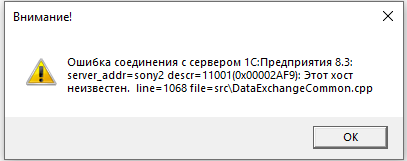
Ошибка при выполнении операции с информационной базой.
server_addr=tcp://1s-on-1c-1 descr=11001(0x00002AF9): No such host is known line=1068 file=srcDataExchangeCommon.cpp

Описание:
Ошибка может возникать как при работе с консолью администрирования 1С:Предприятия(добавление сервера, создание базы…), так и при запуске информационной базы.
Такая ошибка характерна, когда компьютер пользователя не обладает информацией о соответствии ip-адреса dns-имени сервера.
Решение:
Настроить DNS-адресацию или прописать адреса в файл hosts.
О том, как и почему это надо сделать — можно почитать тут Настройка DNS-адресации на сервере 1С.
В случае, если кажется, что все имена прописаны верно, необходимо:
1. Проверить еще раз. Скорее всего, где-то ошибка.
2. Сравнить, как хост прописан на самом сервере и на компьютере пользователя. Имена должны быть одинаковыми.
Часто ошибка связана с тем, указан в имени доменный суфикс или нет.
3. Проверить в консоли администрирования 1С: Предприятия — как у вас собран кластер 1С:Предприятия.
- Возможно, у вас в консоли сервера отображаются не по DNS-имени, а по IP-адресам.
- Возможно, клиент не сможет сопоставить IP-адрес DNS-имя(в случае, если сервер 1С находится в другой сети, и вы подключаетесь к кластеру напрямую).
Не правильно:

Правильно:

Необходимо удалить кластер. И собрать из консоли администрирования его заново.
Ошибки соединения с сервером 1С / рабочим процессом 1С
Описанные далее ошибки могут возникать как при работе в консоле администрирования 1С, так и при запуске информационной базы.
Методика по решению всех приведенных далее ошибок — описана в конце этого подраздела ошибок соединения с сервером / рабочим процессом.
Попытка установить соединение была безуспешной
Пример полного текста ошибки:
Ошибка соединения с сервером 1С:Предприятия 8.3:
server_addr=tcp://son1c:1541 descr=192.168.0.101:1541:
Попытка установить соединение была безуспешной, т.к. от другого компьютера за требуемое время не получен нужный отклик, или было разорвано уже установленное соединение из-за неверного отклика уже подключенного компьютера.
Ошибка соединения сервером – клиент не может подключиться к агенту сервера 1С, процессу ragent. Порт в сообщении 1541(по умолчанию):
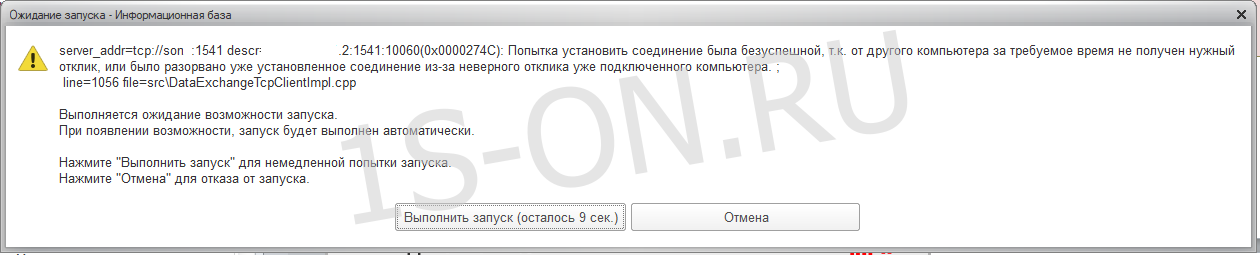
Ошибка соединения рабочим процессом – клиент не может подключиться к рабочему процессу сервера rphost. Порт в сообщении может быть из диапазона 1560-1591(по умолчанию).
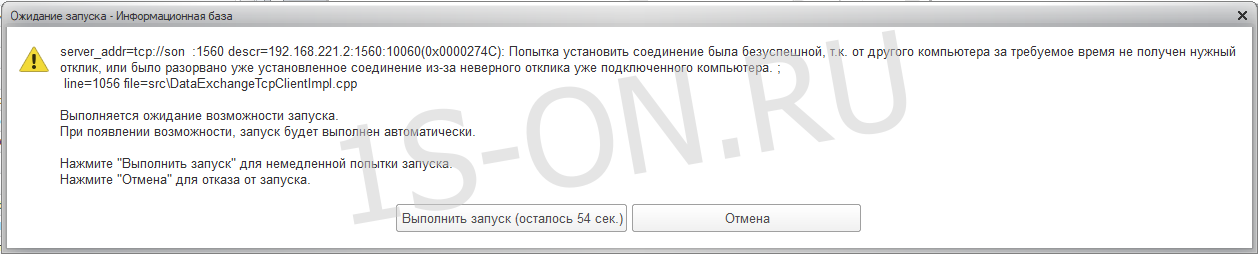
Ошибка соединения сервером – клиент не может подключиться к менеджеру сервера 1С, процессу rmgr. Порт в сообщении 1540(по умолчанию).
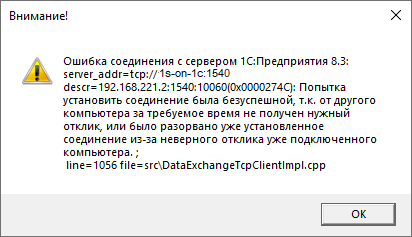
Сервер 1С:Предпрятия не обнаружен
Пример полного текста ошибки:
Сервер 1С:Предприятия не обнаружен
Не запущен ни один рабочий процесс. Соединение с информационной базой невозможно.
Такое сообщение можно увидеть если на сервере 1С не запущен ни один рабочий процесс rphost.

Ошибка установки соединения
Пример полного текста ошибки:
Ошибка установки соединения
Выполняется ожидание возможности запуска.
При появлении возможности, запуск будет выполнен автоматически.
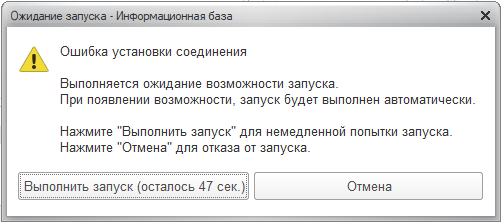
Методика устранения ошибок соединения с сервером 1С
В данном случае необходимо понимать, что:
- Либо процессов нет;
- Либо не удается «увидеть» процессы в связи с отсутствием доступа;
- Либо происходит обращение по другому адресу.
1. Сначала проверим есть ли на сервере 1С в запущенные рабочие процессы rphost.
Или
Видим, что у нас rphost слушает порт 1560

Если не все процессы запущены смотрим как исправить тут Ошибки сервера 1С на Linux.
2. Если процессы запущены — проверим доступность рабочих процессов по портам, которые они «слушают».
С компьютера пользователя необходимо выполнить команду:
|
telnet server_address 1560 |
и другие порты, на которых есть rphost.
К причинам отсутствия доступа по данному порту можно отнести:
- Блокировка брадмауэром или другими подобными программами;
- Отсутствие доступа на уровне сети;
- Работающий selinux.
3. Проверяем dns-адресацию.
В частности:
-
-
- hosts на компьютере пользователя
-
(в Windows: C:WindowsSystem32driversetchosts);
-
-
- hosts на сервере 1С (в ОС Linux: /etc/hosts);
- реестр кластера 1С
-
(по умолчанию в ОС Linux: /home/usr1cv8/.1cv8/1C/1cv8/reg_1541/1CV8Clst.lst.).
Ошибка может быть связана с несоответствием указания имени сервера
-
-
- у пользователя
- в реестре кластера серверов 1С:Предприятия.
-
Например, с различиями в указании имени сервера с/без домена.
|
|||
| Aswed
25.03.19 — 21:18 |
Обновляю сервер 1С с 32 на 64 битный. Поставил параллельно на одну и туже машину вдобавок к 32 и 64 битный. Останавливаю службу 32. Запускаю службу 64 битного. Перезагружаю сервак. Открываю консоль для прописывания там баз и вываливается такая ошибка при попытке открытия списка баз. Не могу понять чего ему ни хватает. Уже пытался удалять кластер и добавлять заново. Вываливается аналогичная ошибка и не даёт создать кластер. |
||
| Aswed
1 — 25.03.19 — 21:26 |
+(0) При попытке удаления кластера ругается что ни найден ни один процесс где размещен данный кластер. |
||
| RomanYS
2 — 25.03.19 — 21:50 |
(0) >>Останавливаю службу 32. Запускаю службу 64 битного. Перезагружаю сервак. А что сделано чтобы служба 32 не стартовала после перезагрузки? |
||
| Aswed
3 — 26.03.19 — 07:10 |
(2) Естественно отключена. |
||
| Aswed
4 — 26.03.19 — 13:40 |
UP |
||
| Rovan
5 — 26.03.19 — 13:43 |
(4) попробуй так http://efsol-it.blogspot.com/2014/05/1-83.html |
||
| Cyberhawk
6 — 26.03.19 — 13:46 |
Каталоги кластера разные? |
||
| Aswed
7 — 26.03.19 — 14:45 |
(6) А это где смотреть? Я про такое не слышал) |
||
| Aswed
8 — 26.03.19 — 14:48 |
(5) Прикол в том что это один комп, вернее виртуалка, и на ней одновременно крутится обычный сервак 32 битный. Мне нужно перевести все базы с 32 битного на 64 битный, после чего с 32 битным попрощаться. Но проблема в том что даже когда я глушу 32 битный, не могу на новом 64 битном ничего сделать. Были бы разные компьютеры было бы проще. |
||
| ptiz
9 — 26.03.19 — 14:50 |
(0) Ключ куплен для х64 сервера? |
||
| Aswed
10 — 26.03.19 — 15:10 |
(9) Само собой) |
||
| unregistered
11 — 26.03.19 — 15:13 |
(7) В командной строке запуска службы сервера. |
||
| ptiz
12 — 26.03.19 — 15:14 |
(10) «вернее виртуалка, и на ней одновременно крутится» — т.е. куплена программная лицензия на х64 и установлена на виртуалку? Или железный зеленый ключ проброшен? |
||
| unregistered
13 — 26.03.19 — 15:21 |
Перестаньте заниматься хе*нёй. В командной строке запуска службы сервера посмотрите где у вас живёт реестр кластера (параметр -d). Обычно это что типа «c:Program Files(x86)1cv8srvinfo». Вариантов два. 1. Тупо скопировать всё из этой папки в ту папку, которая указалась, как папка для размещения кластера сервера 1С х64. По умолчанию это «c:Program Files1cv8srvinfo». 2. Указать в командной строке старта службы агента сервера 1C x64 вместо умолчания «c:Program Files1cv8srvinfo» папку с данными кластера сервера х32 — «c:Program Files(x86)1cv8srvinfo». Все манипуляции выполняются при выключенных (остановленных) службах сервера 1С (и х32 и х64). Командная строка запуска службы агента сервера 1С меняется в реестре ОС. |
||
| Aswed
14 — 26.03.19 — 15:37 |
(12) Железный проброшен. |
||
| Aswed
15 — 26.03.19 — 15:38 |
(13) Хмммм. Попробую сегодня. Спасибо. |
||
| unregistered
16 — 26.03.19 — 15:44 |
(8) > Мне нужно перевести все базы с 32 битного на 64 битный, после чего с 32 битным попрощаться. Нет такого понятия как «перенести базы с 32 на 64». Базе по*уй абсолютно на разрядность сервера приложения. Хоть бы он даже был 8-битный. |
||
| Aswed
17 — 26.03.19 — 15:50 |
(16) А где я говорил что «перенести»? Ясен пень что пох. |
||
| ptiz
18 — 26.03.19 — 16:29 |
(15) Лучше п.1, чтобы путаницы не было. Или вообще заново базы прописать. Заодно проверить, что у юзера службы сервера 1С есть права на «c:Program Files1cv8srvinfo». |
||
| Aswed
19 — 26.03.19 — 21:04 |
(18) Да в том то и дело что ни даёт прописать. Вываливает вот эту ошибку) |
||
|
Aswed 20 — 26.03.19 — 21:26 |
Перенос всей инфы из папок по совету камрада из (13) помог. |
 |
|
Независимо от того, куда вы едете — это в гору и против ветра! |
ВНИМАНИЕ! Если вы потеряли окно ввода сообщения, нажмите Ctrl-F5 или Ctrl-R или кнопку «Обновить» в браузере.
Тема не обновлялась длительное время, и была помечена как архивная. Добавление сообщений невозможно.
Но вы можете создать новую ветку и вам обязательно ответят!
Каждый час на Волшебном форуме бывает более 2000 человек.
-
#1
Доброго времени суток, есть отдельная виртуальная машина с сервером 1с 8.3 так же есть два SQL SERVER 2019 собранные в кластер. Хочу создать информационную базу и при создании появляется ошибка —
Не удается завершить вход в систему из-за задержки при открытии соединения с сервером
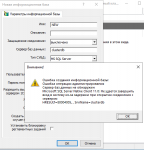
Подскажите в чем может быть дело?
-
#2
Так же теперь вылезает сообщение
Ни один рабочий процесс не доступен
-
#3
а в SQL Server management studio пускает ?
-
#4
а в SQL Server management studio пускает ?
Истекло время ожидания соединения. Время ожидания истекло при попытке обработки подтверждения предварительного согласования. Возможно, произошел сбой во время предварительного согласования, или сервер не смог ответить вовремя. Время, затраченное на попытки подключиться к этому серверу, составило: [Pre-Login] initialization=29270; handshake=26242; (Microsoft SQL Server, ошибка: -2)
-
#5
а работало то изначально ? После чего перестало работать?
Проверьте состояние узлов кластера
-
#6
а работало то изначально ? После чего перестало работать?
Проверьте состояние узлов кластера
На sql1 накопились обновления — они установились и windows server 2019 перезагрузился, заметил что на этой виртуалке отвалился диск с базами. Диск в статусе offline — при попытке его включить винда выдает сообщение:
Указанным диском или томом управляет средство отказоустойчивой кластеризации (Майкрософт). Для выполнения этой операции диск должен находиться в режиме обслуживания кластера, а кластерный ресурс должен быть в сети.
. Далее в оснастке Диспетчер отказоустойчивости кластеров появилась ошибка —
Дисковый ресурс кластера «Диск кластера 1» обнаружил повреждения тома «?Volume{9423efec-3ebd-43c9-82d0-3b365503f715}». Для устранения неполадок запущена программа Chkdsk. Диск будет недоступен до завершения выполнения команды Chkdsk. Все сведения, выводимые программой Chkdsk, будут записаны в файл C:WindowsClusterReportsSpotfix_ResДиск кластера 1_Disk1Part2.log.
Программа Chkdsk также может заносить сведения в журнал событий приложения.
-
#7
Короче с диском разобрался — это штатная работа кластера. Диск стал ресурсом кластера и переезжает туда сюда. Теперь вопрос в другом — не удается создать информационную базу. Нашел вот такой совет на другом форуме:
на сервере named pipes выключить, оставить только tcp/ip
на сервере 1с у клиента sql поставить приоритет tcp/ip выше, чем у named pipes
А где эти настройки named pipes ???
-
#8
Короче с диском разобрался — это штатная работа кластера. Диск стал ресурсом кластера и переезжает туда сюда. Теперь вопрос в другом — не удается создать информационную базу. Нашел вот такой совет на другом форуме:
А где эти настройки named pipes ???
Диспетчер конфигурации SQL Server
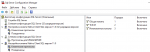
Последнее редактирование модератором: 03.09.2020
-
#9
в общем разобрался. Помогло — выключение брандмауэров на всех трех серверах 1с и sql server. Так же включил параметр Включить сетевое обнаружение
Ставя очередное обновление Бухгалтерии получил ошибку «Я работаю только на 8.3.4», ну вот… пришло время поставить 8.3.4. и так:
Процесс скачивания и установки новой платформы я описывать не буду, там все просто.
Служба Агент Сервера 1С
По умолчанию он ставиться на порт 1540, а там у меня крутится 8.2, поэтому меняем в ветке рееста
HKEY_LOCAL_MACHINESYSTEMCurrentControlSetServices1C:Enterprise 8.3 Server Agent Параметр ImagePath
меняем номера портов, добавляя смещение: «C:Program Files1cv88.3.4.365binragent.exe» -srvc -agent -regport 1741 -port 1740 -range 1660:1691 -d «C:Program Files1cv8srvinfo»
Запускаем Агента и Открываем консоль Администрирования серверов 1С и создаем кластер 8.3
Указал имя сервера и настроил на порт 1740 (на 1540 работает 8.2)

Создаем кластер + чуток оптимизировал( У меня всего небольшой ОДИН сервер, поэтому — указываю Интервал перезапуска рабочих процессов и объем памяти. т.к у меня один сервер — уровень отказоустойчивости — 0)

Теперь подробнее:
1. Интервал перезапуска: 86400 сек (24 часа). Момент перезапуска не регламентируется, видимо с момента установки параметров, либо запуска сервера приложений.
2. Также можно указать допустимый объем памяти: 3000000 Кб (3 Гб) — Для сервера с 4 ГБ оперативы, Если ее меньше, то не заполняйте этот параметр!.
3. Интервал превышения допустимого объема памяти — это непрерывный интервал времени превышения допустимого объема памяти, после которого сервер перезапустит процесс. Если указано 0 сек — будет ждать вечно.
4. Количество Рабочих процессов расчитывается автоматически на основании Ваших настроек
5. Уровень отказоустойчивости можно задавать уровень отказоустойчивости кластера как количество рабочих серверов, которые могут одновременно выйти из строя, и это не приведет к аварийному завершению работы пользователей. Резервные сервисы запускаются автоматически в количестве, необходимом для обеспечения заданной отказоустойчивости; в реальном режиме времени выполняется репликация активного сервиса на резервные.
6. Режим распределения нагрузки, который можно использовать либо для повышения производительности системы вцелом, либо использовать новый режим «экономии памяти», который позволяет работает «с ограниченной памятью» в случаи если используемая конфигурация «любит отъедать память».
Рабочий сервер
Сервер у меня простенький, 2 Gb оперативы всего и на нем будет всего 2 базы, поэтому настрою его так:

параметр Количество ИБ на процесс ставлю равным 1, т.е. хочу чтобы для каждой ИБ запускался свой процесс — это позволит уменьшить взаимное влияние как по надежности, так и по производительности. Вы же настраивате под характеристики своего сервера!
Информационная база
Добавляю ИБ:

В стартере пописываю базу:

Требования назначения функциональности
Я у себя это не настраиваю но думаю надо сказать об этом:
Управление кластером заключается в том, что администратор определяет состав компьютеров (рабочих серверов), на которых размещается кластер. Кроме этого (при необходимости) он может определить «требования» к ним: какие сервисы и соединения с информационными базами должны работать на каждом из рабочих серверов. Менеджеры кластера и рабочие процессы запускаются автоматически, исходя из назначенных «требований». «Требования» к рабочим серверам могут быть заданы интерактивно, из консоли администрирования кластера, или программно, из встроенного языка.
Так на ноутбуке с ключом защиты чтобы не запускать пользователей на сервер кластера надо добавить «требования» для объекта требования «Клиентское соединение с ИБ» — «Не назначать», т.е. запретить рабочим процессам данного сервера обрабатывать клиентские соединения. Еще больший интерес предоставляет возможность запускать «только фоновые задания» на рабочем сервере кластера без сеансов пользователей. Таким образом можно высоконагруженные задачи (код) вынести на отдельный машины. При чем можно одно фоновое задание «закрытия месяца» через «Значение дополнительного параметра» запускать на одном компьютере, а фоновое задание «Обновление полнотекстового индекса» на другом. Уточнение происходит через указание «Значение дополнительного параметра». Например если указать BackgroundJob.CommonModule в качестве значения, то можно ограничить работу рабочего сервера в кластере только фоновыми заданиями с любым содержимым. Значение BackgroundJob.CommonModule..- укажет конкретный код.
Профили безопасности
Профили безопасности служат для того, чтобы запретить прикладному решению выполнять действия, которые могут быть потенциально опасны для функционирования кластера серверов.
Администратор кластера может назначить любой информационной базе один из существующих в кластере профилей безопасности. И тогда потенциально опасная функциональность прикладного решения будет ограничена в тех пределах, которые описаны в этом профиле.
Стандартно, после создания, профиль безопасности запрещает выполнение всех потенциально опасных действий:
-обращение к файловой системе сервера;
-запуск COM-объектов;
-использование внешних компонентов 1С:Предприятия;
-запуск внешних обработок и отчётов;
-запуск приложений, установленных на сервере;
-обращение к ресурсам Интернета.
Таким образом защититься от нежелательных действий незнакомого прикладного решения очень просто: нужно создать пустой профиль безопасности и назначить его информационной базе. Далее, если есть необходимость, можно расширять этот профиль, описывая в нём действия, которые разрешается выполнять прикладному решению.
Расположение служебных файлов менеджера кластера в 1С Предприятии 8.3
Если при установке системы! «1С:Предприятие» был выбран вариант запуска сервера «1С:Предприятия» как сервиса, то первый запуск агента сервера будет выполнен еще в процессе установки системы. При этом сервис будет запущен от имени пользователя, выбранного в диалоге установки системы, но служебные файлы кластера серверов будут расположены в каталоге <каталог установки системы 1С:Предприятие>srvinfo (в параметрах сервиса будет в явном виде указан ключ запуска -d).
Если при установке системы «1С:Предприятие» был выбран вариант запуска сервера как приложения, то запуск сервера в процессе установки системы не выполняется; агента сервера необходимо запустить самостоятельно, после того как установка системы будет закончена. При этом если ключ запуска -d указан не будет, служебные файлы кластера серверов будут расположены в каталоге по умолчанию: %USERPROFILE%LocalSettingsApplicationDatalClCv8 (%LOCALAPPDATA%lClCv8 для ОС WindowsVista и старше).
ВНИМАНИЕ! Если однажды на данном центральном сервере уже был создан кластер, то при смене варианта запуска агента сервера (сервис, приложение) или при смене пользователя, от имени которого работает агент сервера, всегда следует заботиться о правильном указании пути к каталогу служебных файлов кластера серверов. Если в процессе запуска агент сервера не обнаружит список кластеров, он создаст новый кластер на данном сервере.
В операционной системе Linux служебные файлы кластера серверов будут расположены в папке /home/usrlcv8/.lcv8/lC/lcv8 (или сокращенный вариант записи — ~/.1cv8/1C/1cv8).



















